בינה מלאכותית היא כלי מעולה להאצת עיצוב אתרים ויצירת תוכן. באמצעות מתכנן האתר של Elementor, תוכל להשתמש בבינה מלאכותית כדי ליצור טיוטה ראשונה מפורטת של מפת האתר ושלד האתר שלך, וכך לחסוך שעות של עבודה מייגעת.
התחל לבנות את האתר שלך
מתכנן האתר מתחיל בכך שאתה מתאר את העסק שלך ואת החזון שלך לאתר. זה נקרא תדריך והבינה המלאכותית תדריך אותך בתהליך זה על ידי שאילת סדרה של שאלות. למרות שאינך חייב למלא את כל התדריך, ככל שתספק יותר מידע למתכנן האתר, כך הוא יוכל ליצור שלד שמתאים יותר לחזון שלך.
כדי להתחיל ליצור את מפת האתר והשלד שלך:
- עבור לדף מתכנן האתר של Elementor.
יש שתי דרכים להכין את התדריך שלך: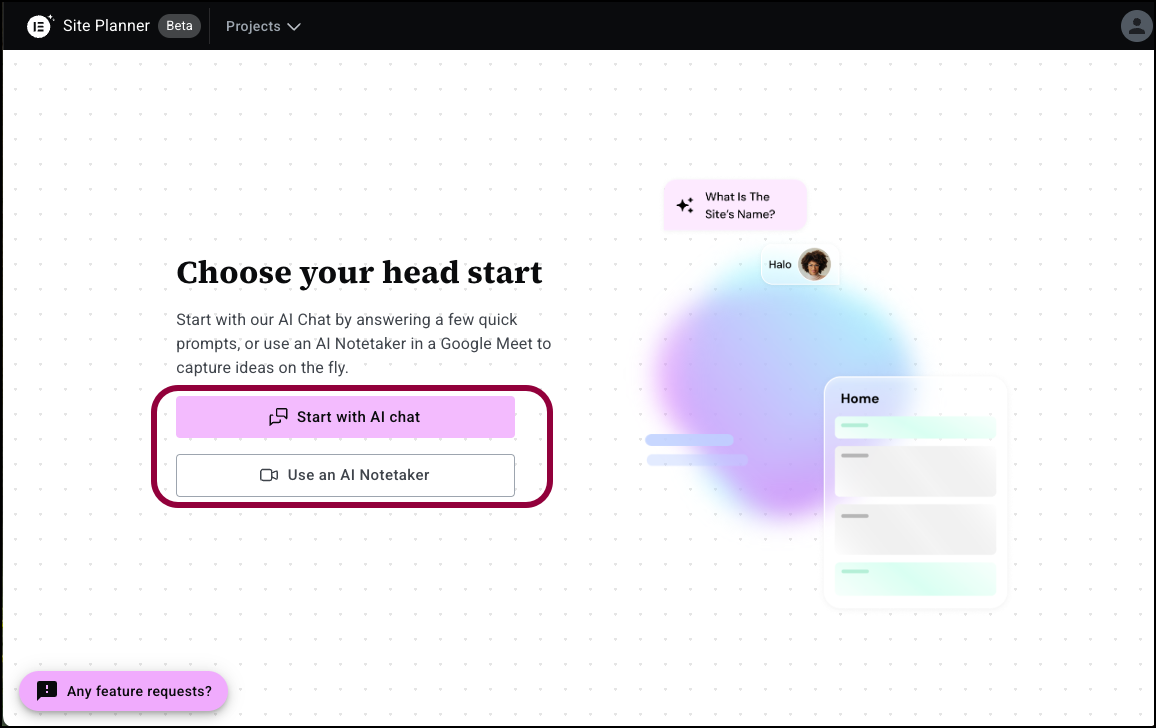
- צ’אט AI: הבינה המלאכותית תדריך אותך בתהליך יצירת התדריך.
- רושם הפתקים של AI: הקלט פגישת Google Meet עם הלקוח או הצוות שלך. רושם הפתקים ינתח את השיחה ויצור תדריך על בסיס אותה פגישה.
התחל עם צ’אט AI
- לחץ על התחל עם צ’אט AI.
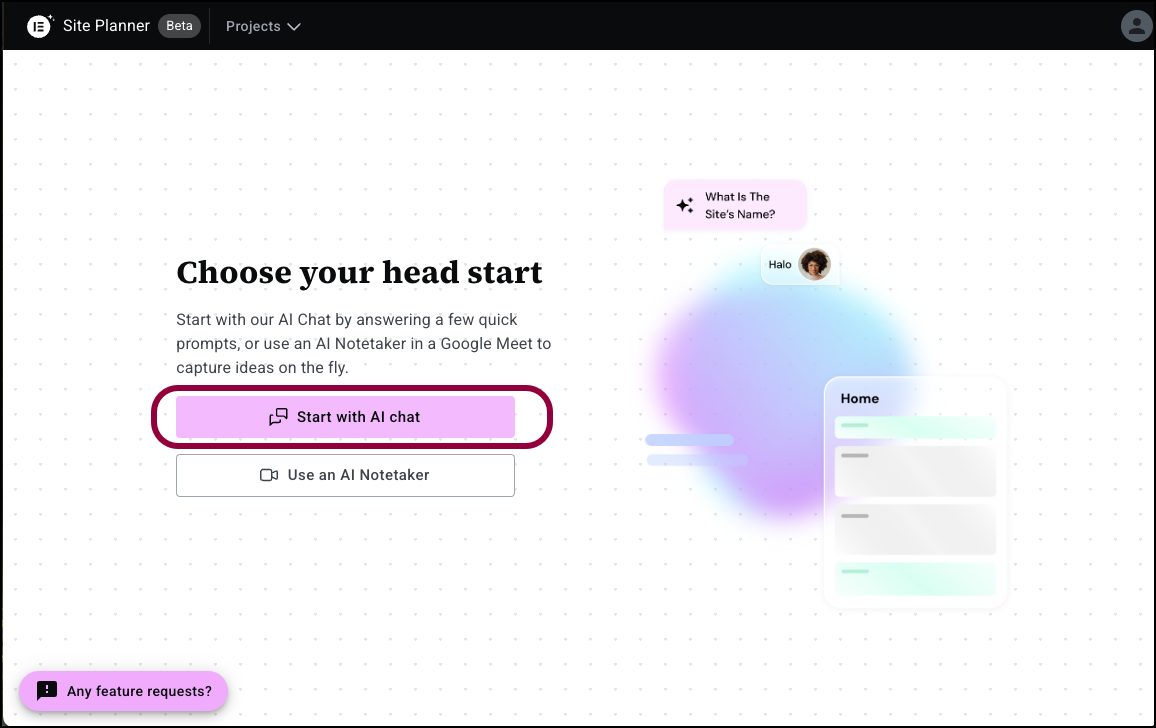
זה מתחיל את תהליך העיצוב.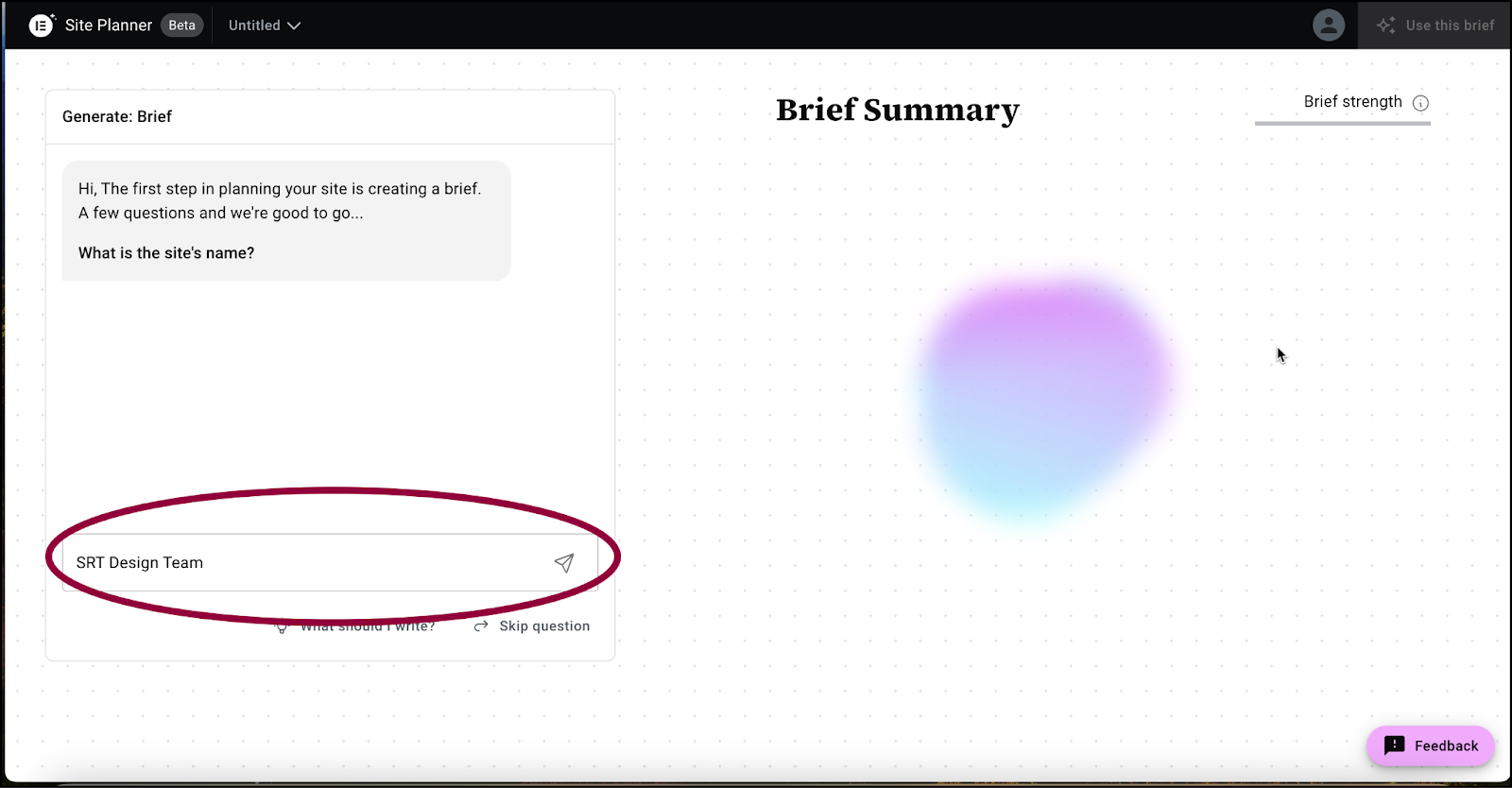
- בפאנל, תן שם לאתר שלך.
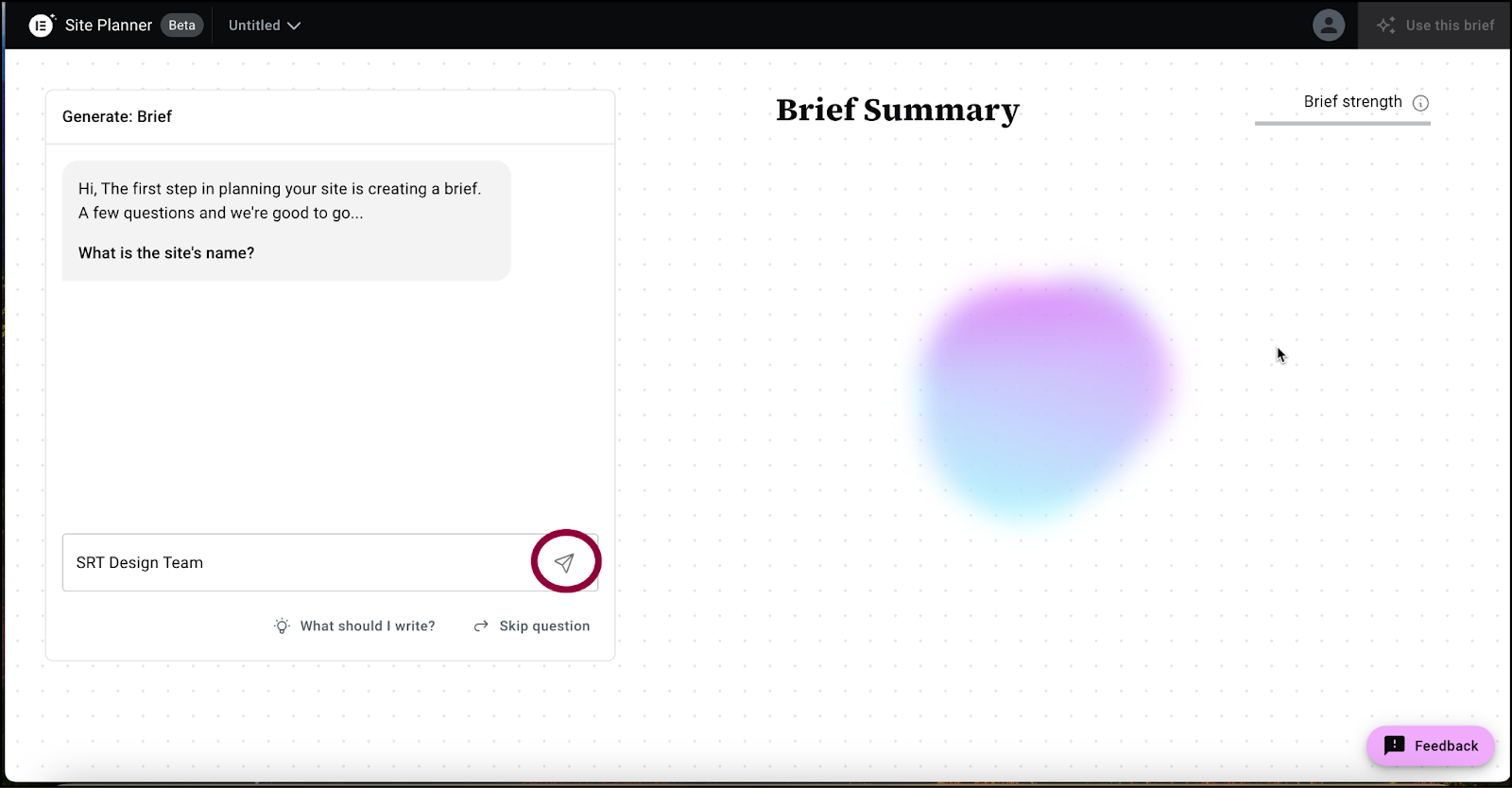
- לחץ שלח.
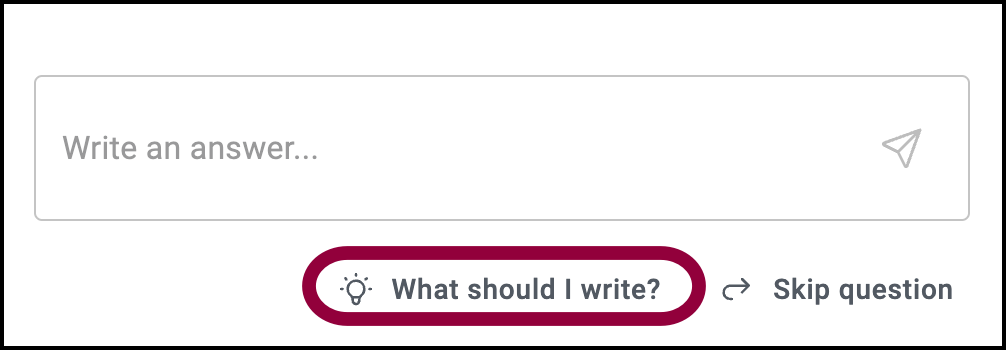 Noteלאורך התהליך, אם יש לך קושי לענות על שאלות כלשהן, לחץ על מה עלי לכתוב? כדי לבקש עזרה מהבינה המלאכותית. הבינה המלאכותית תדריך אותך ותעזור לך ליצור את ההנחיה המושלמת.
Noteלאורך התהליך, אם יש לך קושי לענות על שאלות כלשהן, לחץ על מה עלי לכתוב? כדי לבקש עזרה מהבינה המלאכותית. הבינה המלאכותית תדריך אותך ותעזור לך ליצור את ההנחיה המושלמת.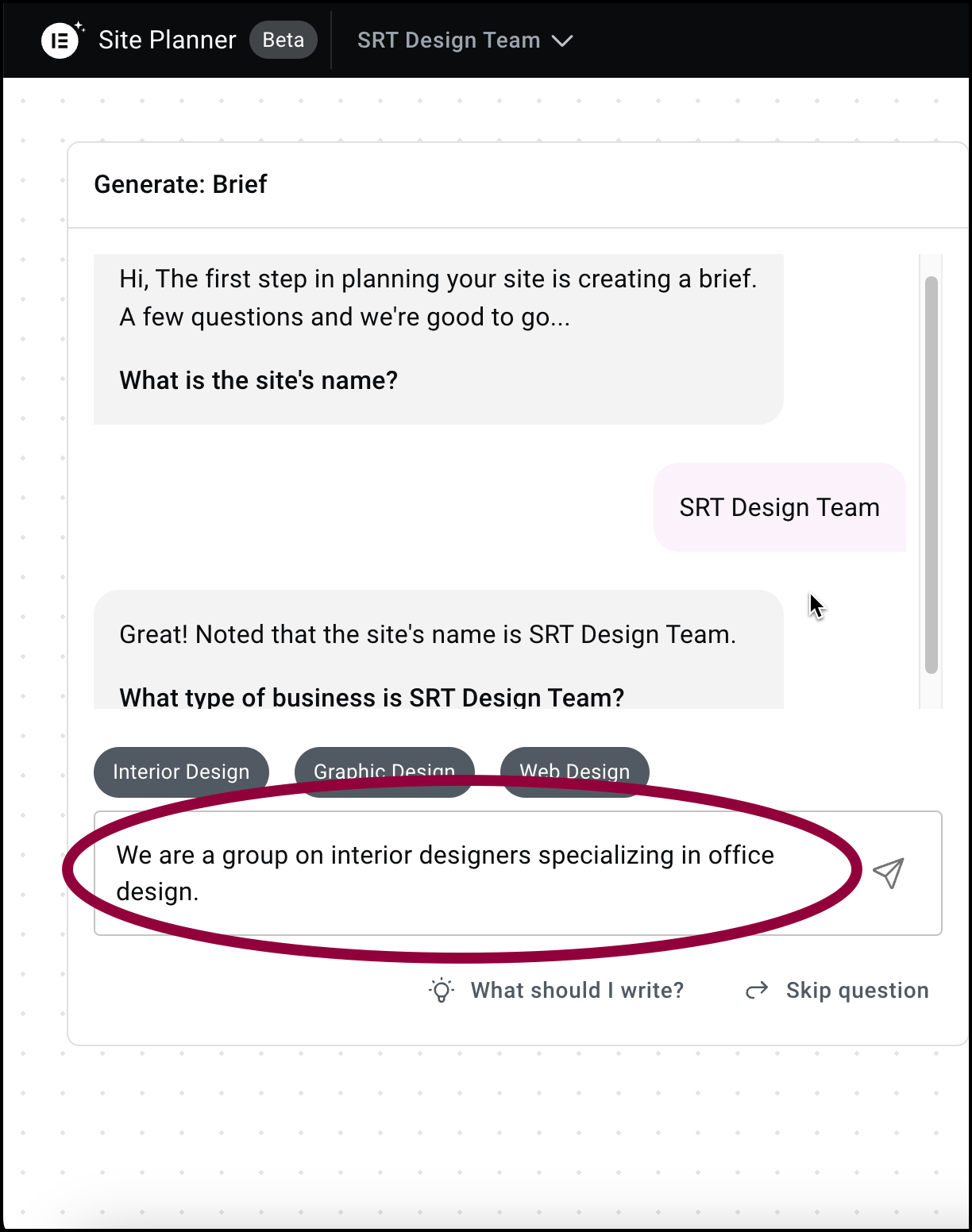
- הזן את סוג העסק שלך. הבינה המלאכותית תציע לך כמה אפשרויות לסוגי עסקים, אבל אם הן לא רלוונטיות, תוכל להזין כל טקסט שתרצה. Noteלאורך תהליך תכנון האתר, מתכנן האתר מציע תשובות מוצעות אבל אתה תמיד חופשי להזין טקסט משלך.
- לחץ שלח.
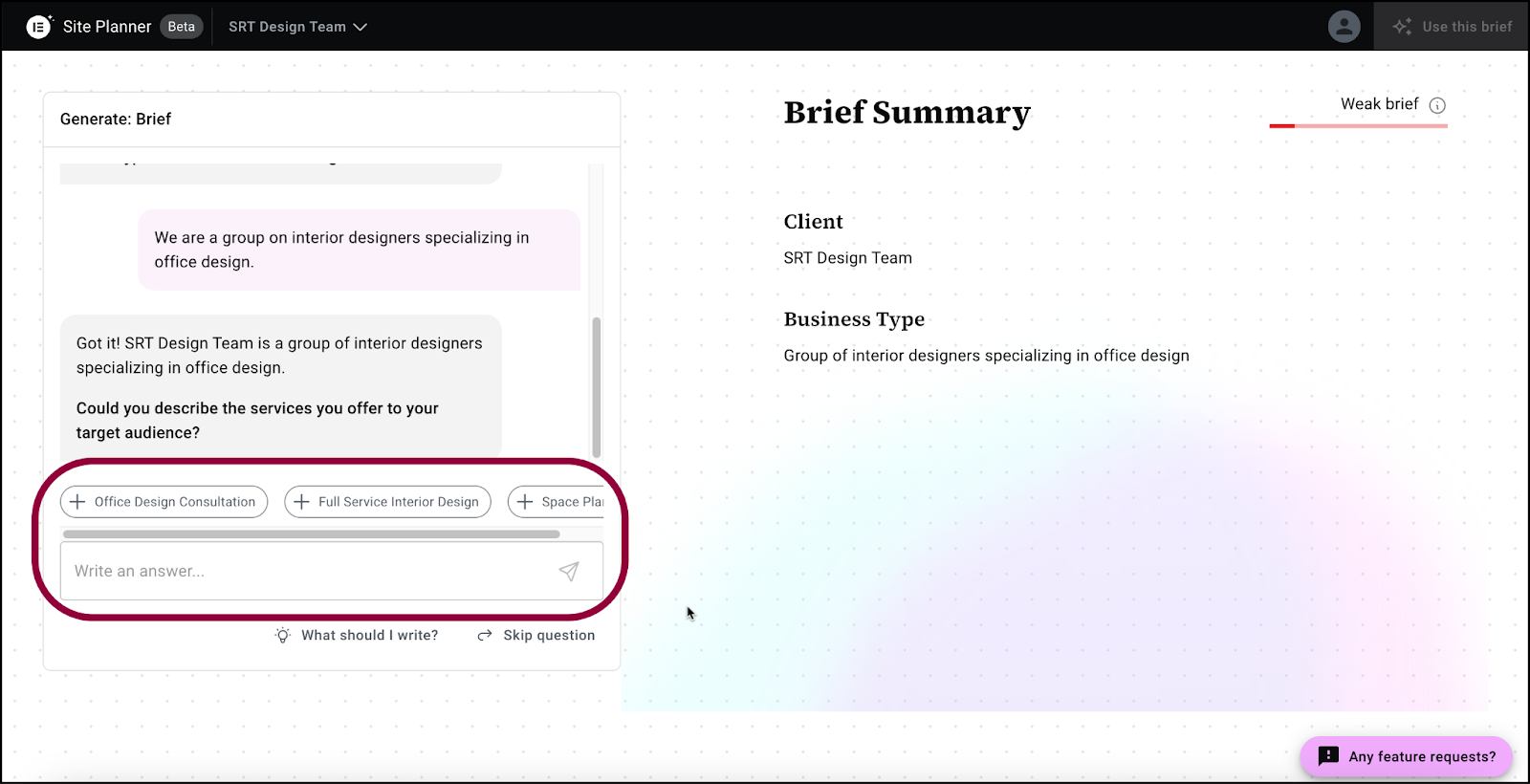
- כעת, הזן את המוצרים והשירותים החשובים ביותר שאתה מציע. זכור, כל מה שתרשום כאן יקבל משקל שווה, אז רשום רק דברים שאתה רוצה להדגיש.
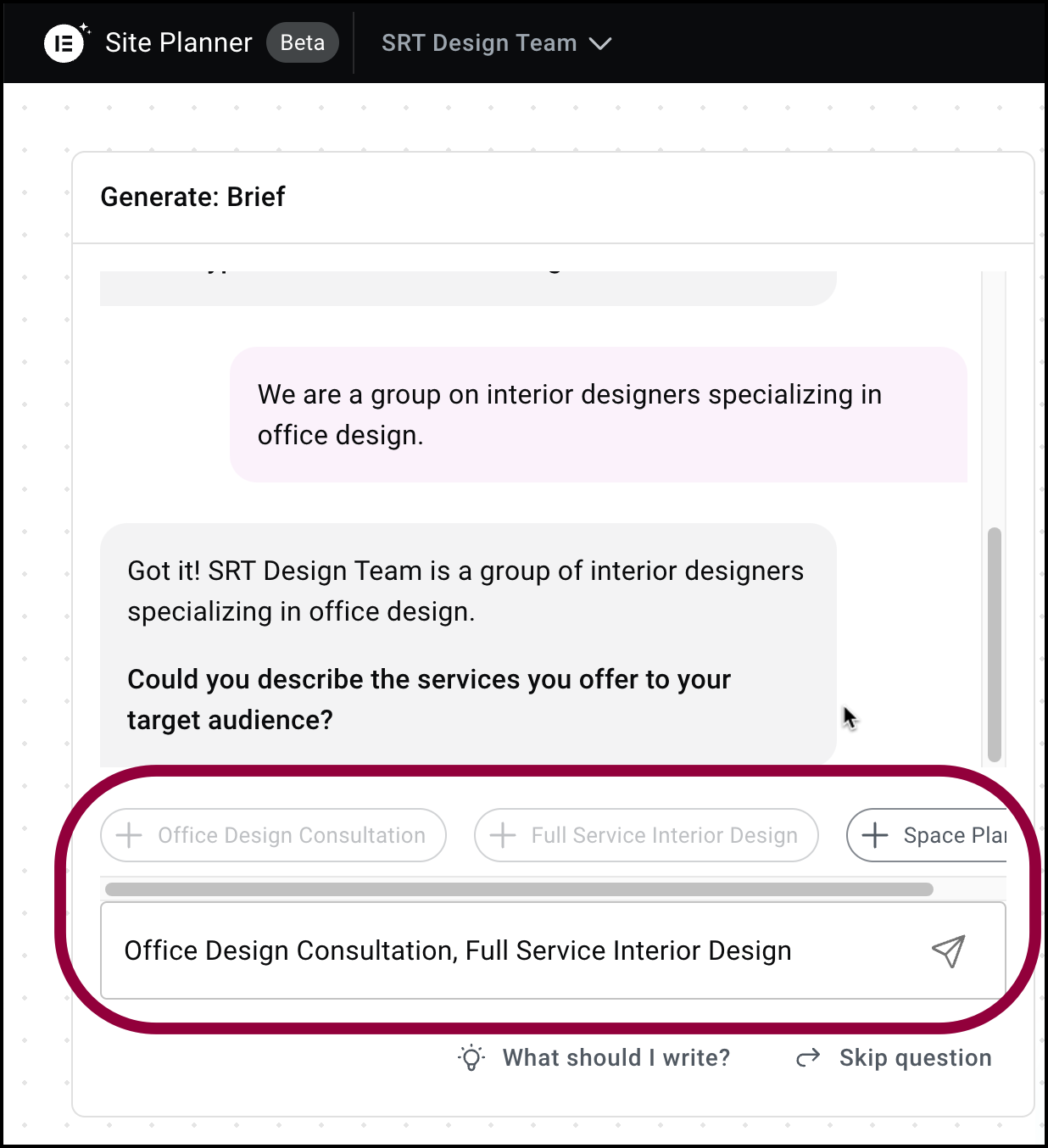 Noteשוב, הבינה המלאכותית תציע מספר הצעות שתוכל לבחור להשתמש בהן או לא. שים לב שלחלק מההצעות יש סימן פלוס לפניהן. זה מציין שתוכל להשתמש בכמה מההצעות האלה שתרצה. הצעות ללא סימן פלוס יעבירו אותך לשלב הבא.
Noteשוב, הבינה המלאכותית תציע מספר הצעות שתוכל לבחור להשתמש בהן או לא. שים לב שלחלק מההצעות יש סימן פלוס לפניהן. זה מציין שתוכל להשתמש בכמה מההצעות האלה שתרצה. הצעות ללא סימן פלוס יעבירו אותך לשלב הבא.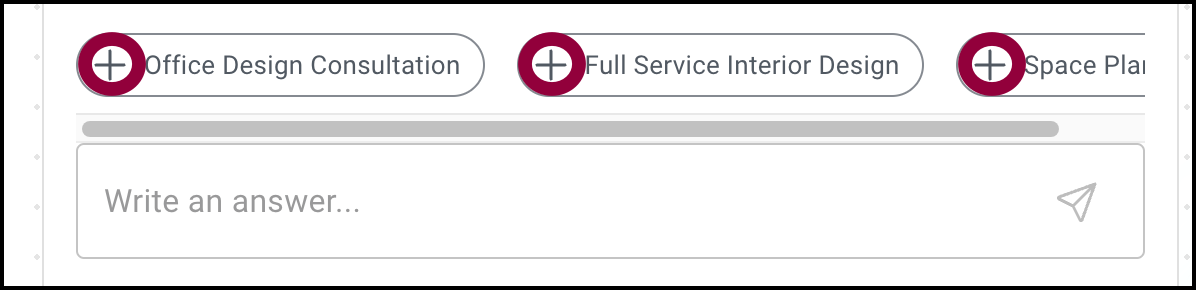
- לחץ שלח.
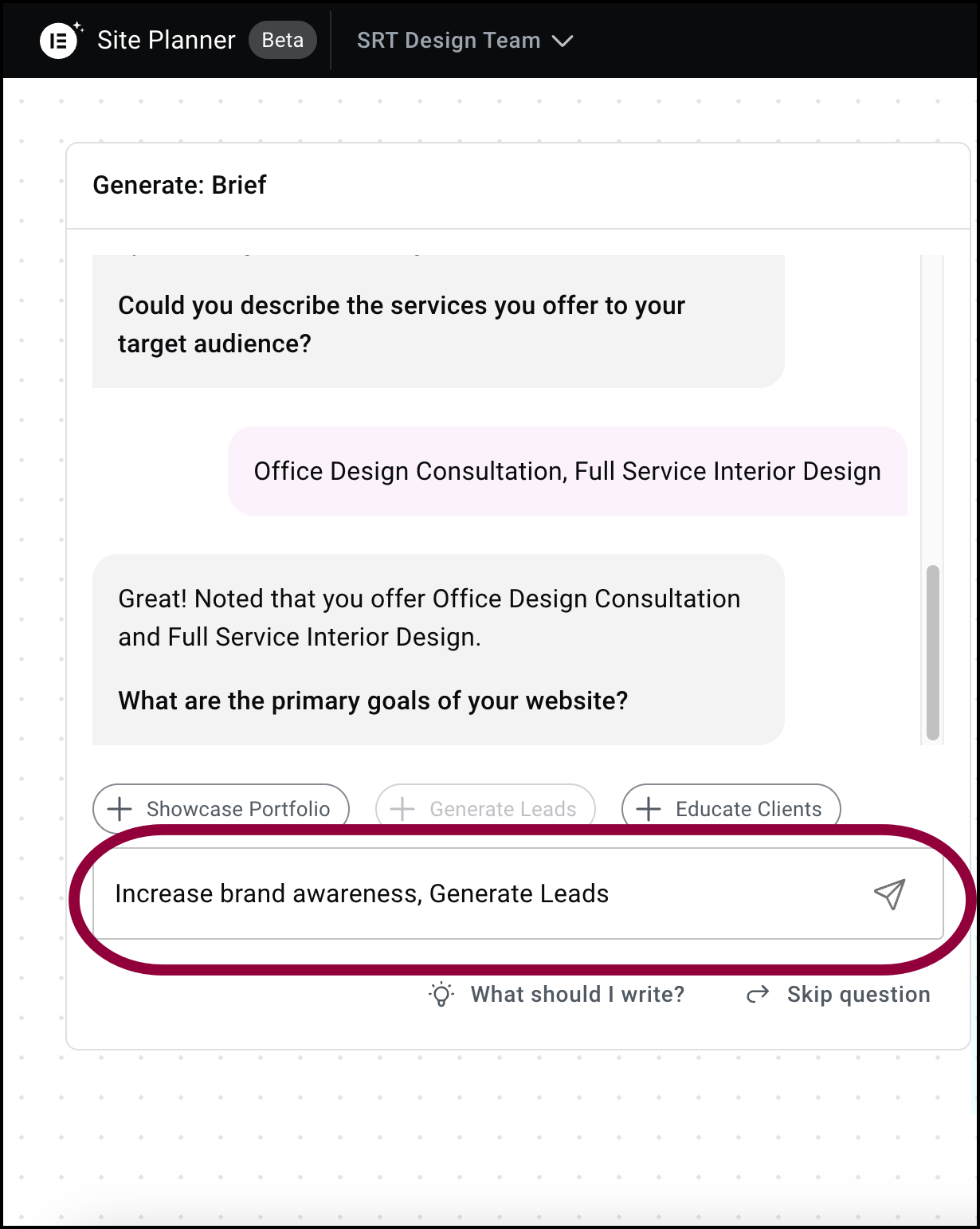
- הזן את המטרה/מטרות העיקריות של האתר שלך. לדוגמה, האם אתה רוצה להגדיל מכירות מקוונות, לבנות מודעות למותג, למכור מנויים פרימיום, או שילוב של כל אלה?
- לחץ שלח.
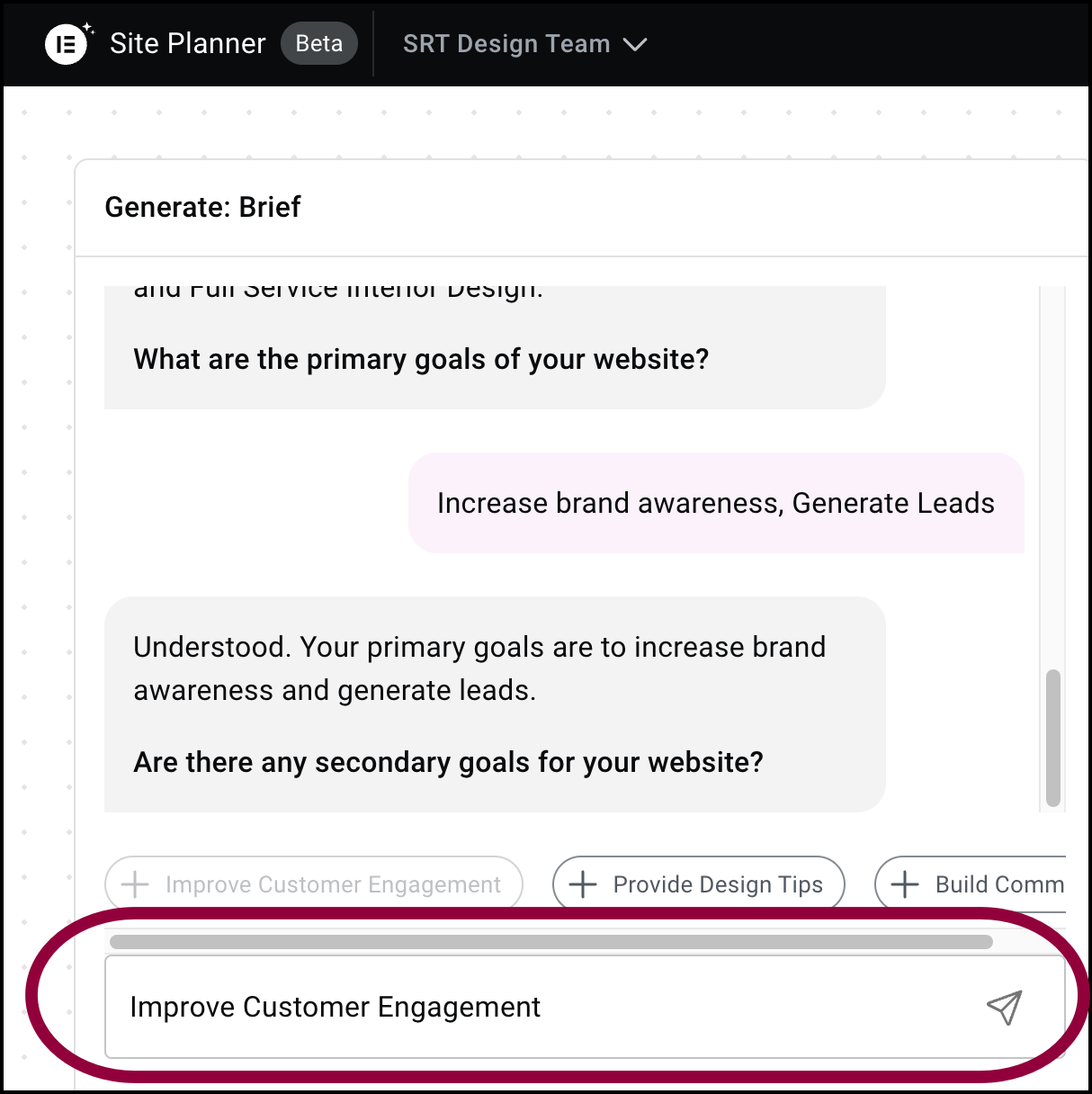
- הזן את המטרה/מטרות המשניות שלך.
- לחץ שלח.
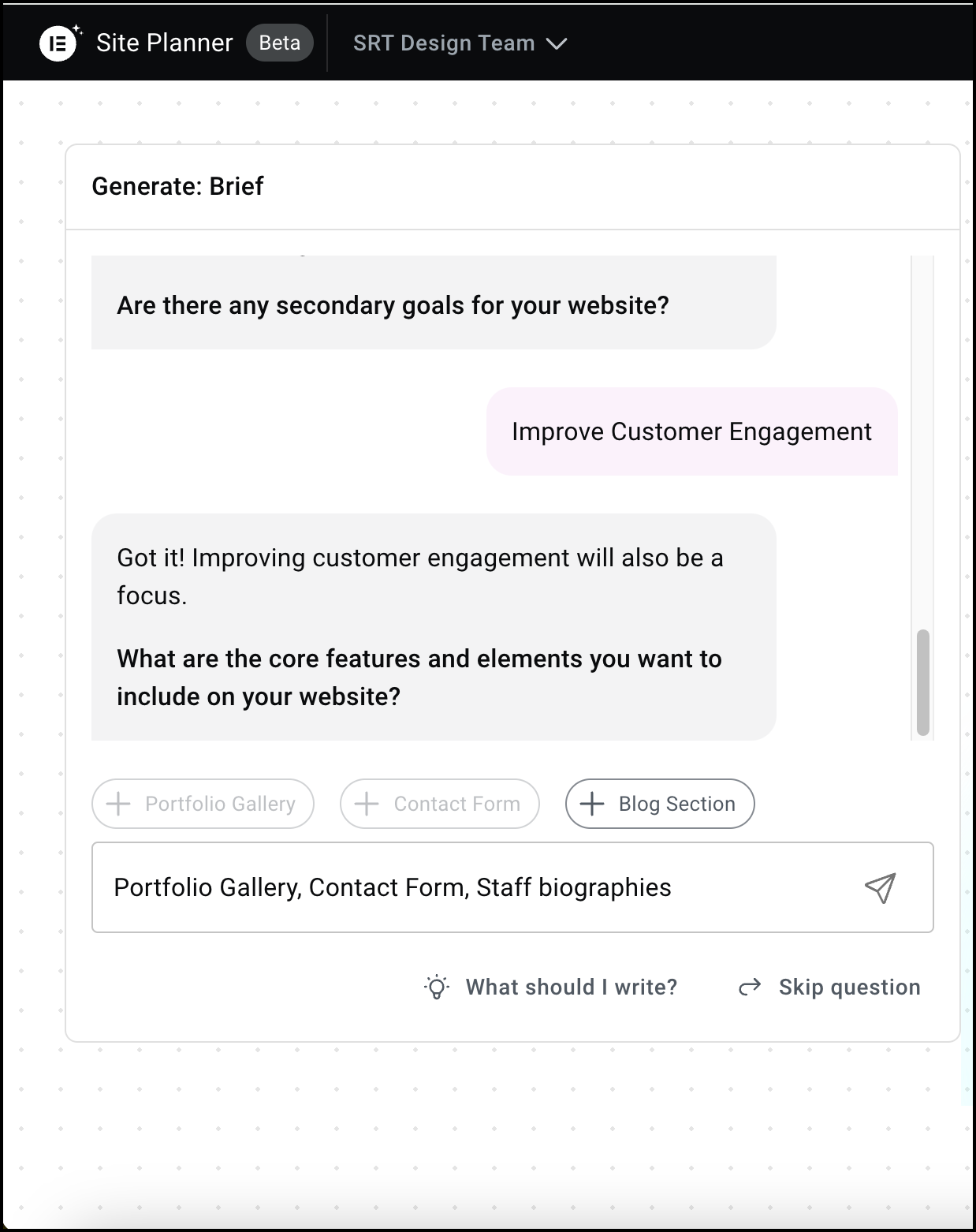
- הוסף את הדברים החשובים ביותר שהאתר שלך צריך לעשות, כמו קבלת הזמנות מקוונות, איסוף מנויים, הפניית מבקרים לדפי המדיה החברתית שלך.
- לחץ שלח.
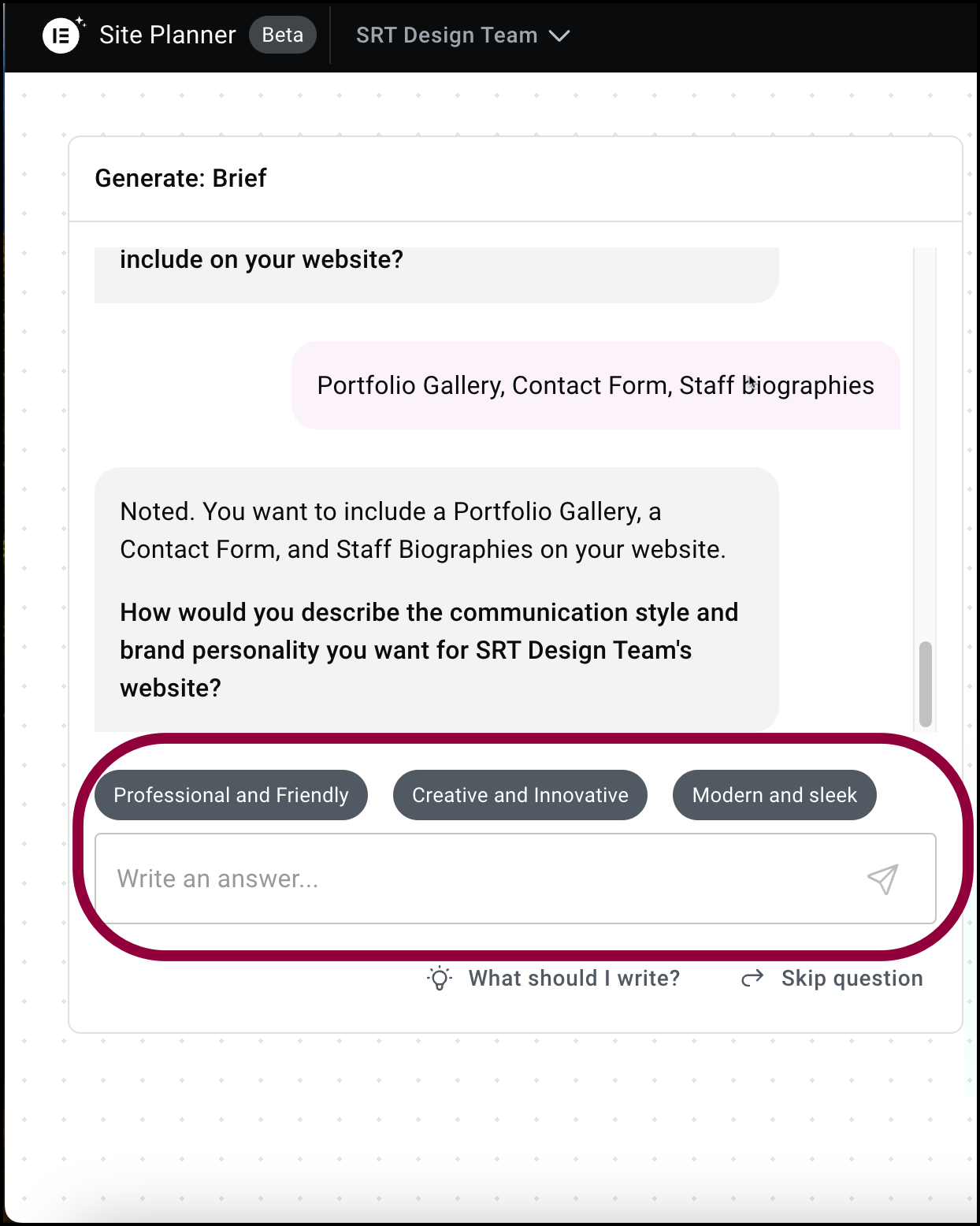
- החלט איזה טון אתה רוצה לאתר שלך, כמו מקצועי וסמכותי.
אתה מוכן לבנות את האתר שלך.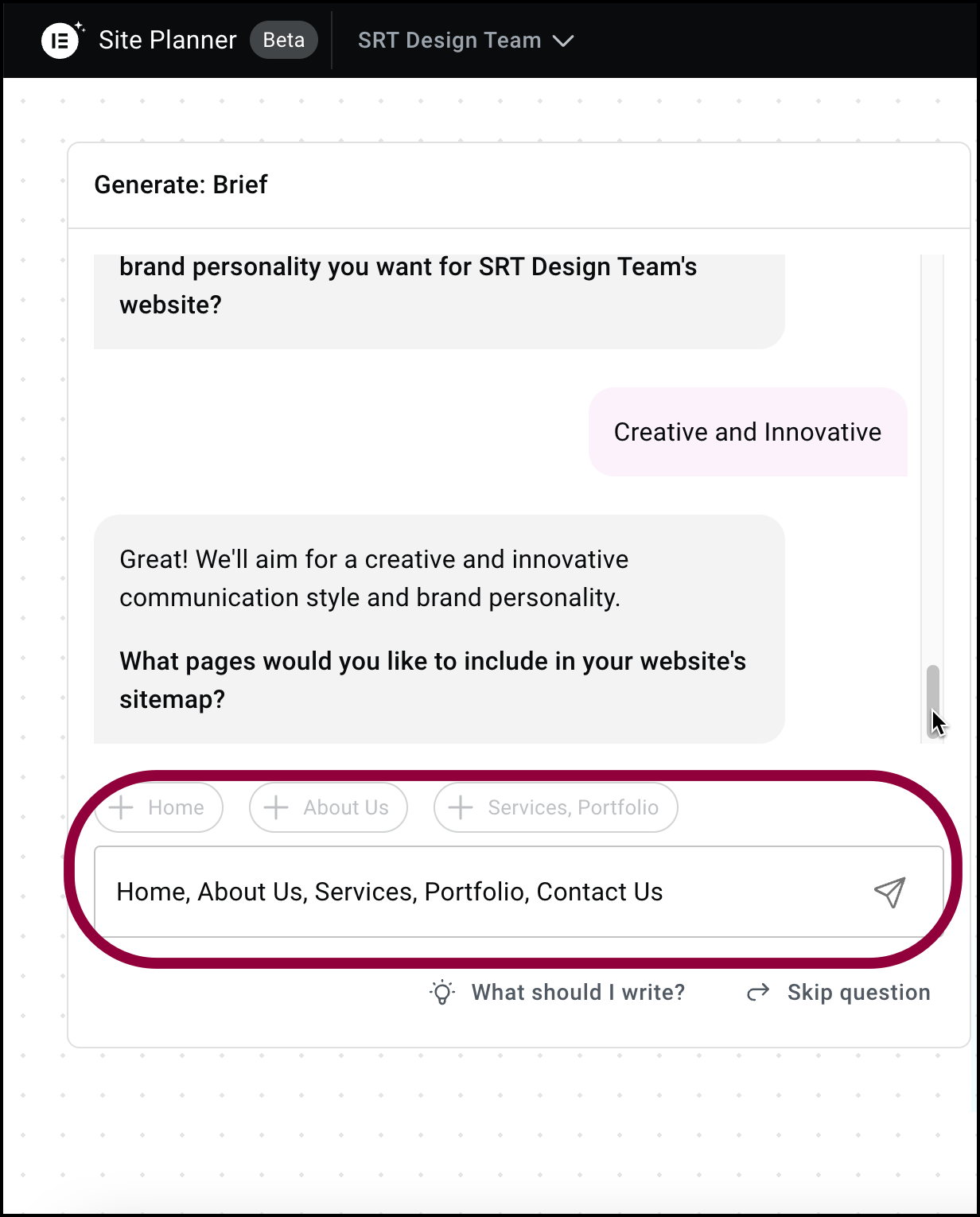
- הזן את הדפים שאתה רוצה באתר שלך. חלק מהדפים האלה עשויים לכלול:
- דף הבית
- אודותינו
- צור קשר
- בלוג
- החנות שלנו
- הצוות שלנו
כמו בכל ההצעות, הרגש חופשי להוסיף כל דבר רלוונטי לאתר שלך.
- לחץ שלח.
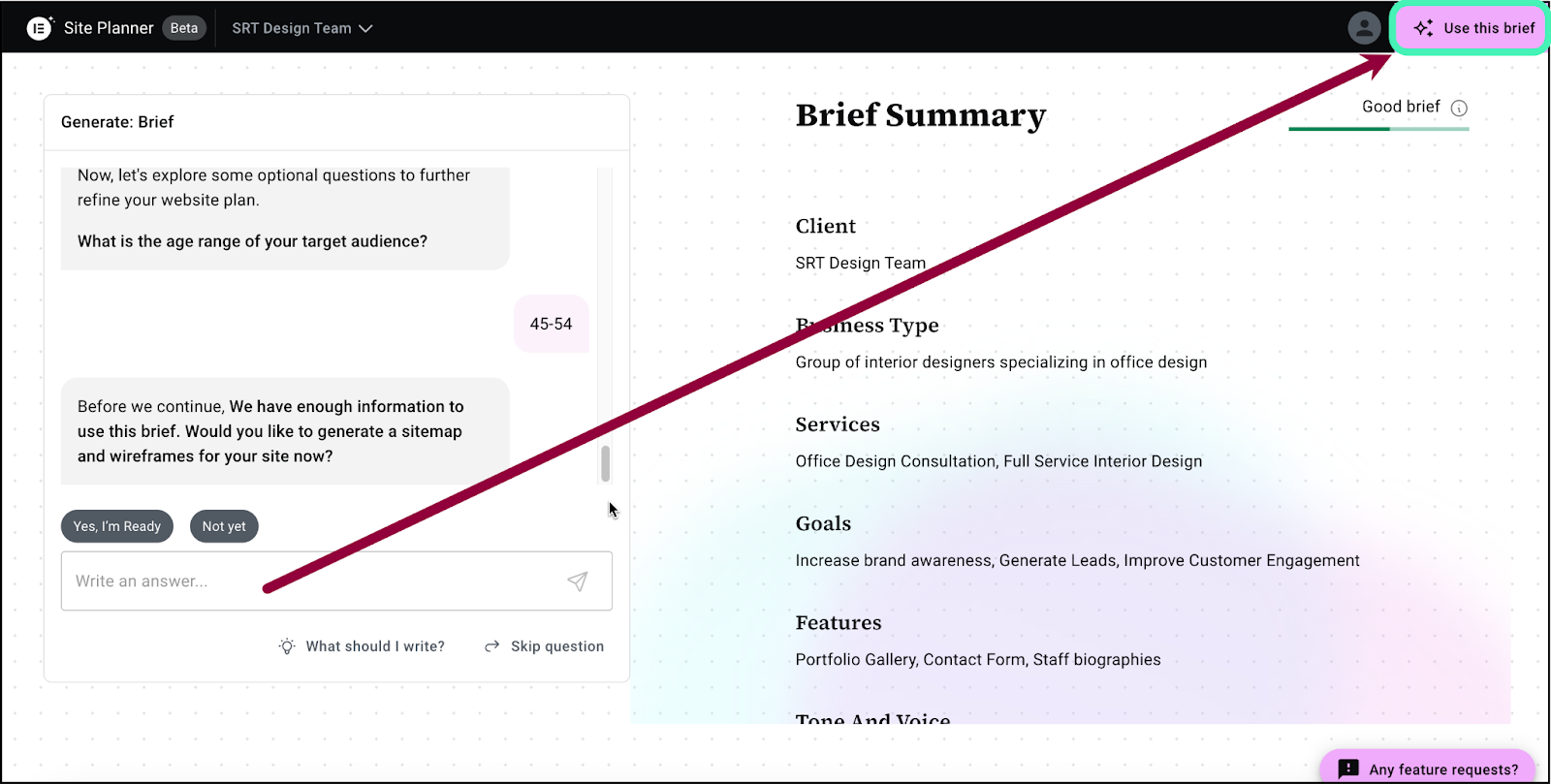
- בשלב זה, תוכל ללחוץ על השתמש בתדריך זה, ומתכנן האתר יצור מפת אתר ופריסת שלד לאתר שלך. עם זאת, יש לך גם אפשרות להוסיף פרטים נוספים עבור Elementor AI לעבוד איתם.
- ענה על השאלות שמתכנן האתר שואל אותך.
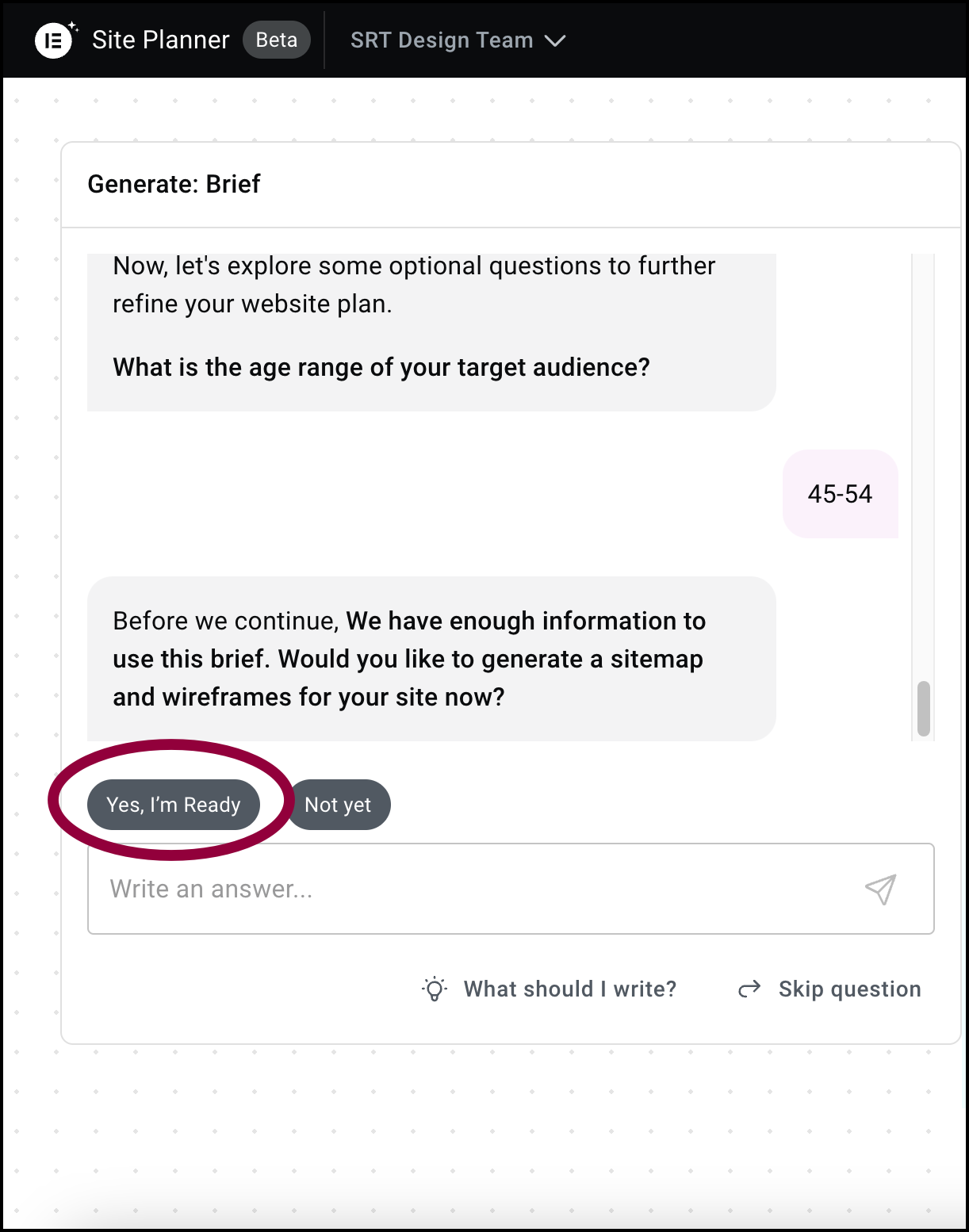
- כשלמתכנן האתר יש מספיק מידע, לחץ על כן, אני מוכן.
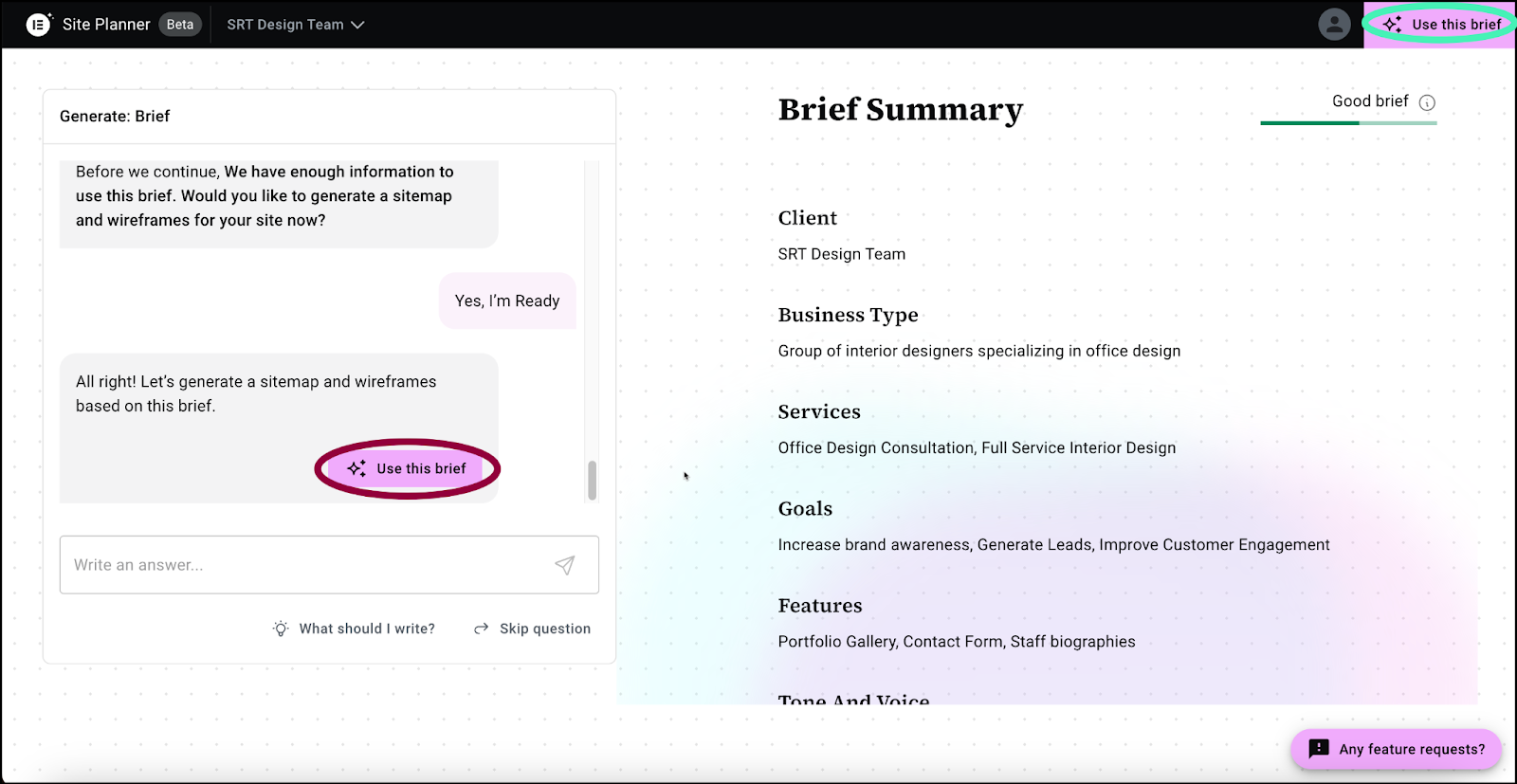
מתכנן האתר מכין טיוטה של מפת אתר ופריסת שלד עבורך. כעת תוכל לערוך את האתר כמפורט להלן.
עבוד עם טיוטת הפריסה שלך
מתכנן האתר מכין טיוטה של מפת אתר ושלד לאתר שלך שתוכל אז להתאים לצרכים שלך.
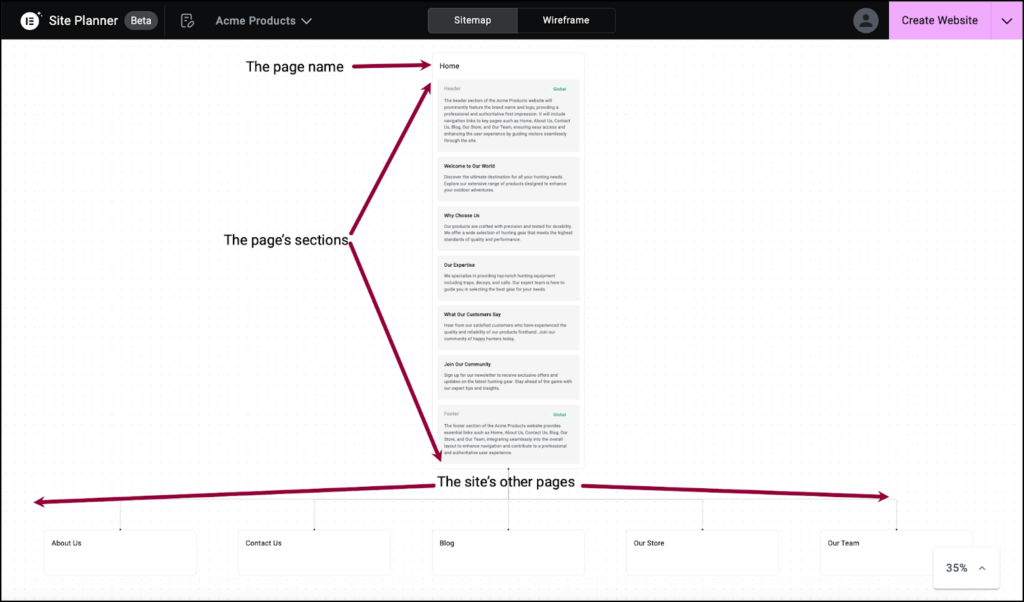
מתכנן האתר מציג את מפת האתר דף אחד בכל פעם, ומפרט את החלקים השונים של הדף.
- לחץ על שם דף כדי לראות את המפה של אותו דף.
תוכל להתאים את פריסת האתר באמצעות מפת האתר או השלד, למרות שחלק מהתכונות זמינות רק ממפת האתר או מהשלד.
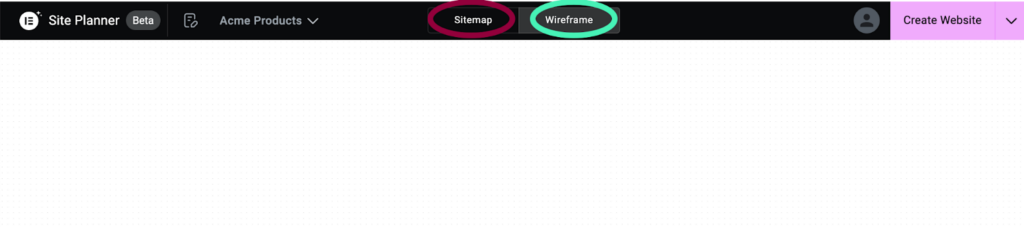
השתמש בכפתורי מפת אתר ושלד כדי לעבור בין שתי התצוגות.
תוכל לבחון ולערוך את הפריסה באמצעות התכונות הבאות:
התקרב לדף
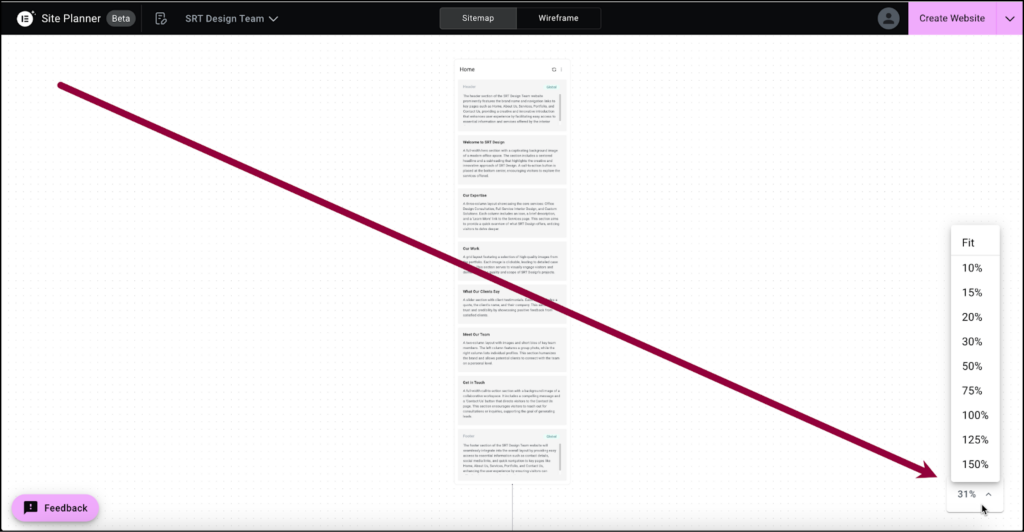
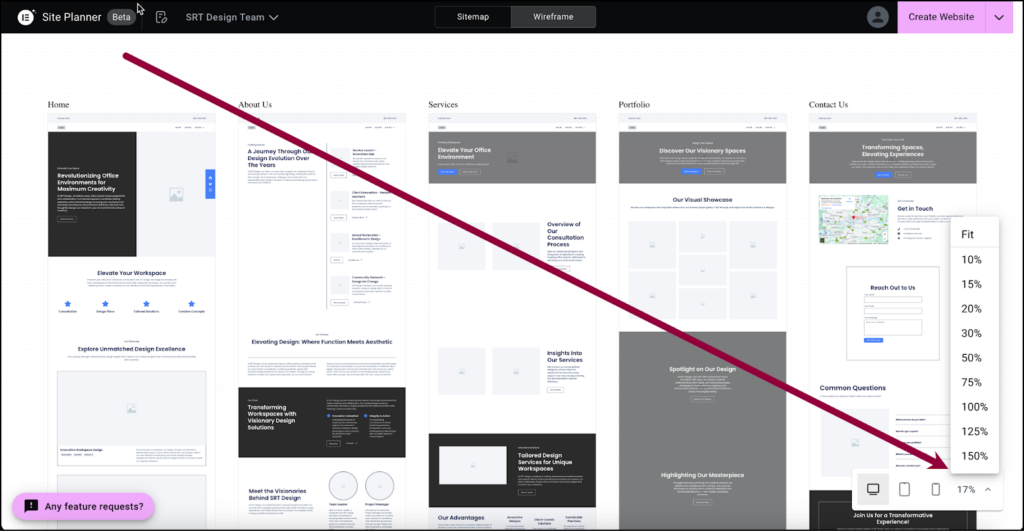
השתמש בתפריט הנפתח View כדי להתקרב ולהתרחק.
הוסף דף
הוספת דף יכולה להיעשות רק ממפת האתר.
אם חסר דף מהפריסה, תוכל להוסיף אותו ממפת האתר.
כדי להוסיף דף:
- העבר את העכבר שלך מעל הרווח בין שני דפים.
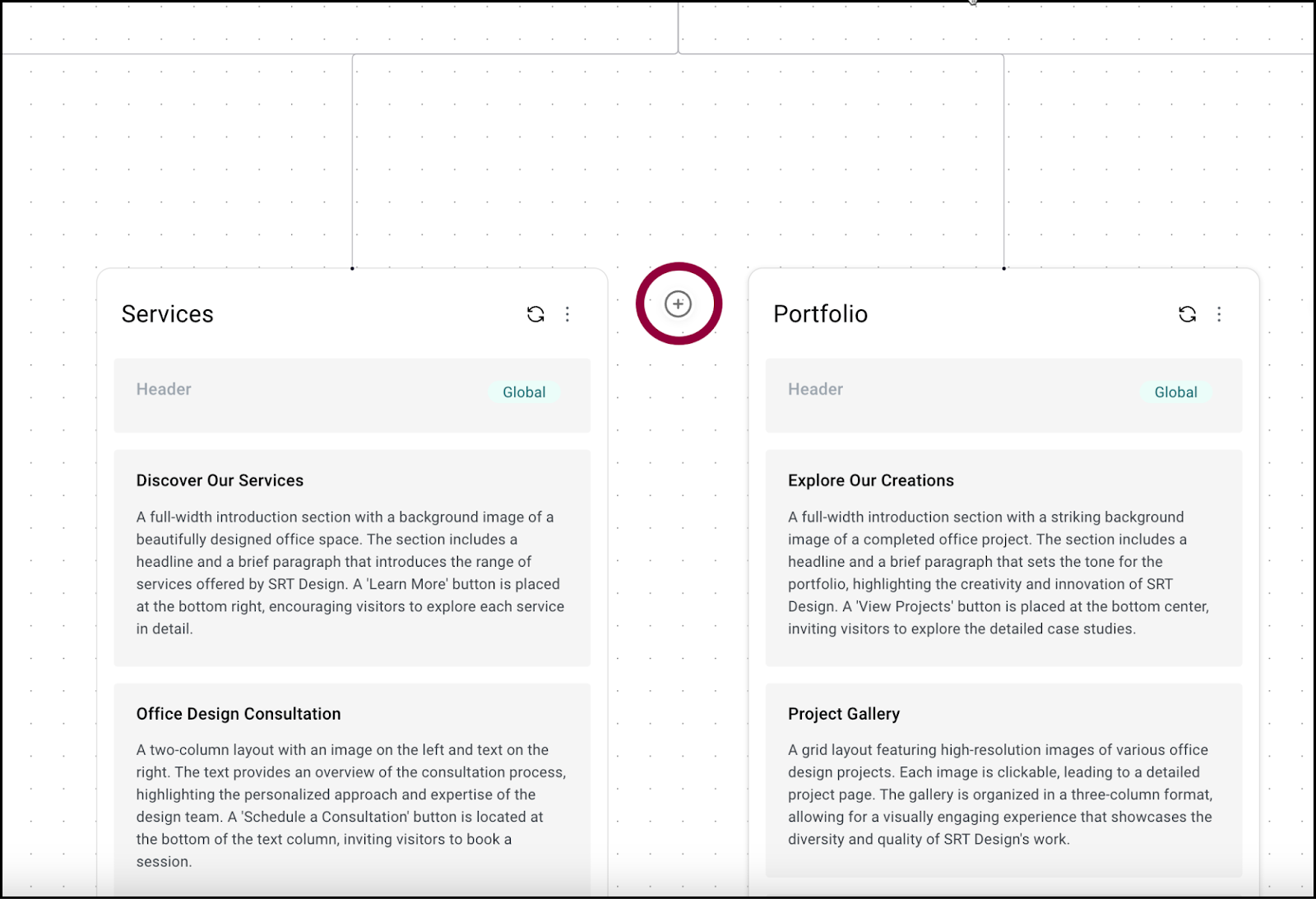
- לחץ על סמל הפלוס.
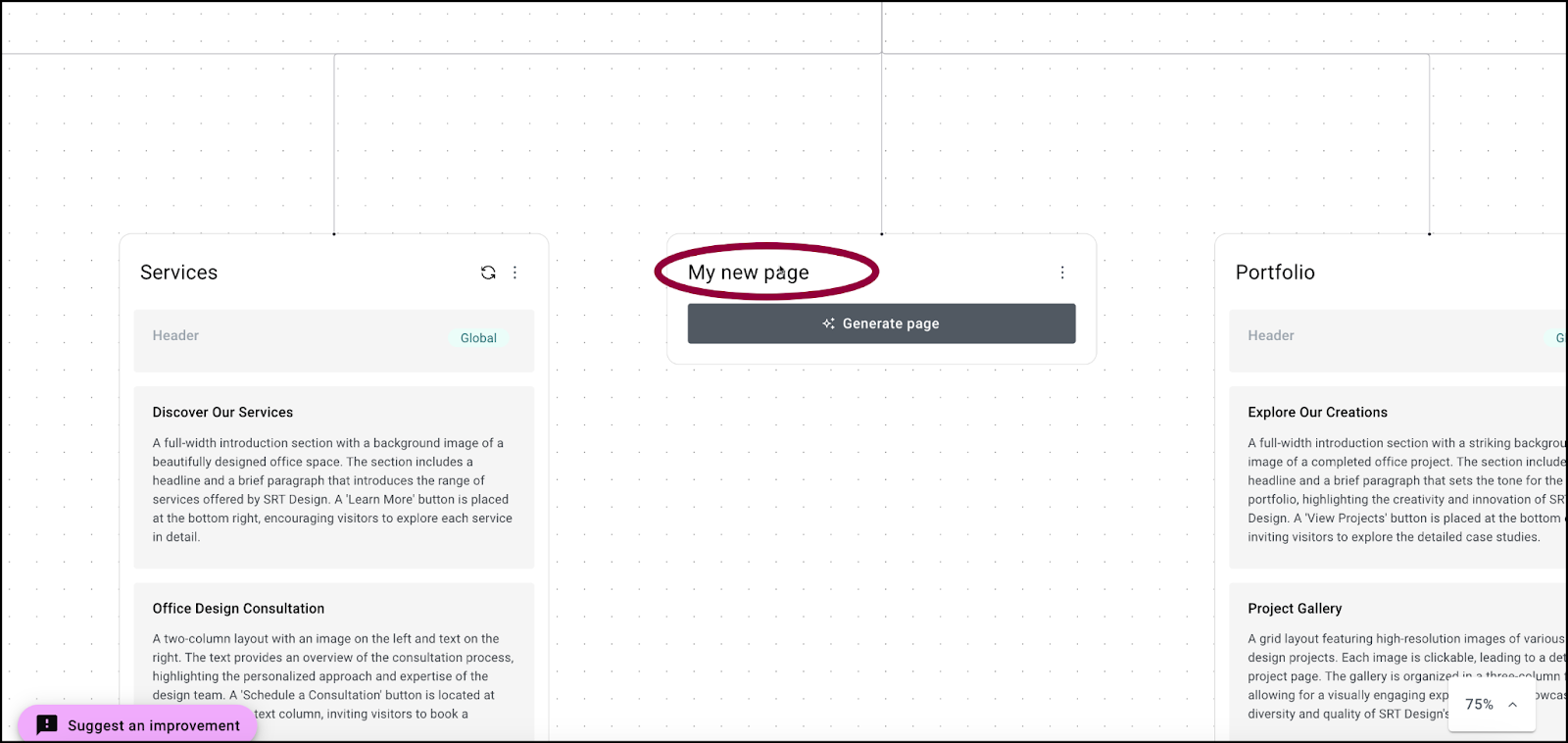
- (אופציונלי) הוסף שם דף.
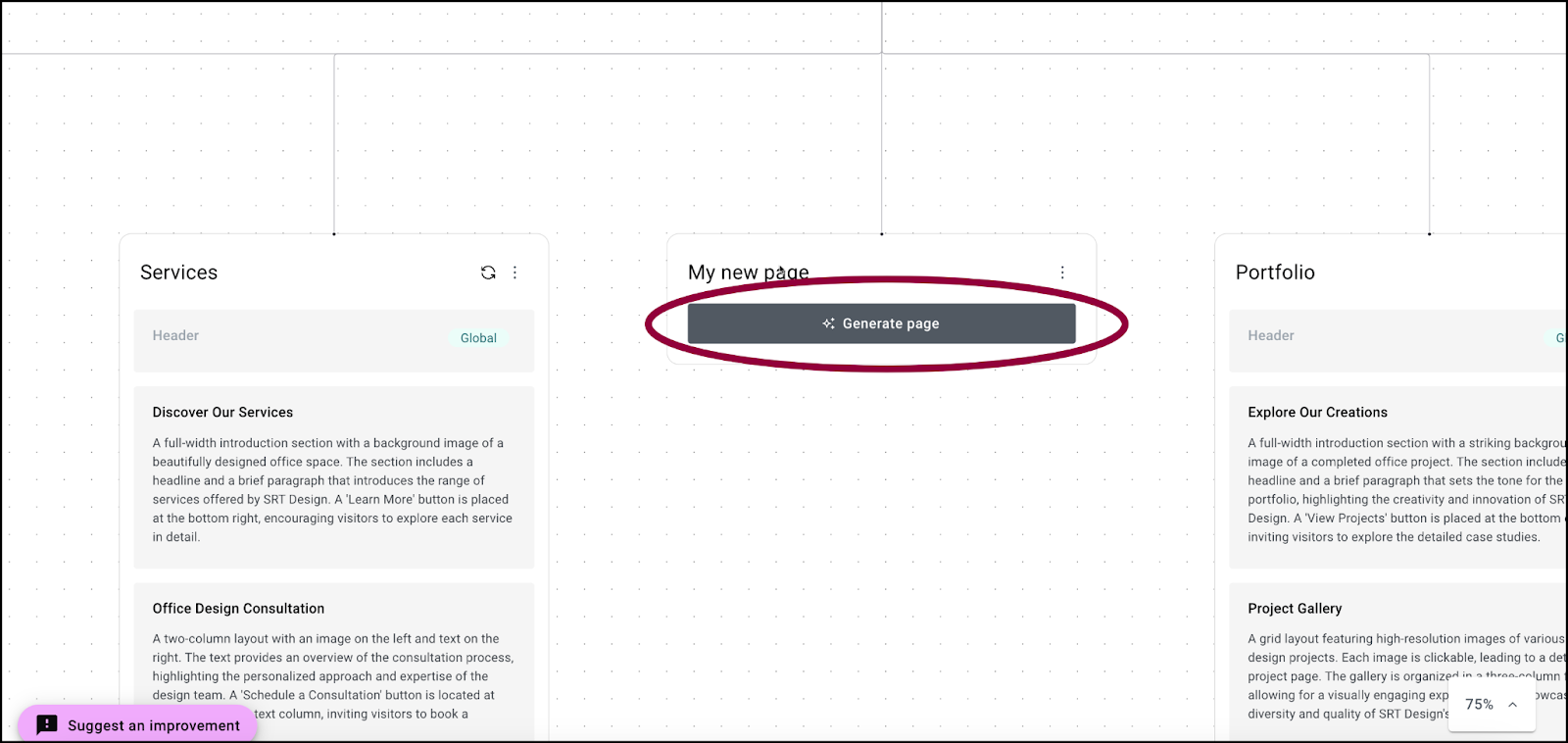
- לחץ על צור דף.
מתכנן האתר יצור דף חדש באמצעות שם הדף והמידע הנוסף שסיפקת בתדריך שלך. לדוגמה, דף שכותרתו “המוצרים שלנו” יניב תוצאות שונות מדף שכותרתו “הכירו את הצוות שלנו”.
צור מחדש דף או חלק
אם אינך אוהב את הפריסה של דף או חלק דף, תוכל לבקש ממתכנן האתר לייצר אותו מחדש עד שתקבל תוצאה שאתה אוהב.
כדי לייצר מחדש דף (מפת אתר בלבד):
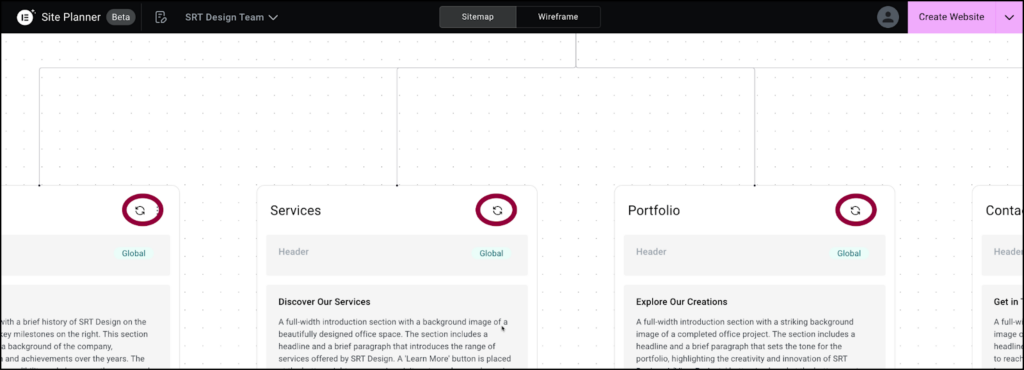
העבר מעל החלק העליון של הדף ולחץ על סמל הייצור מחדש.
כדי לייצר מחדש חלק:
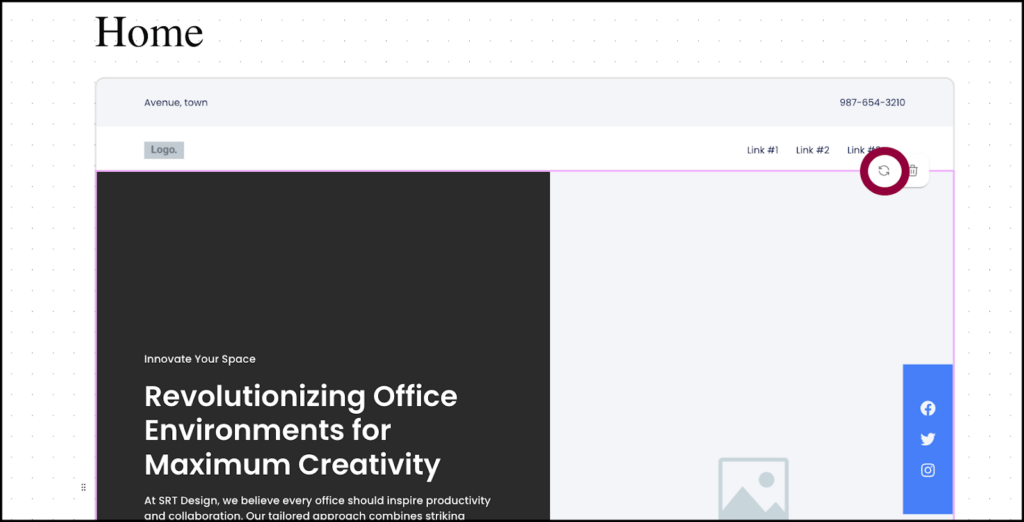
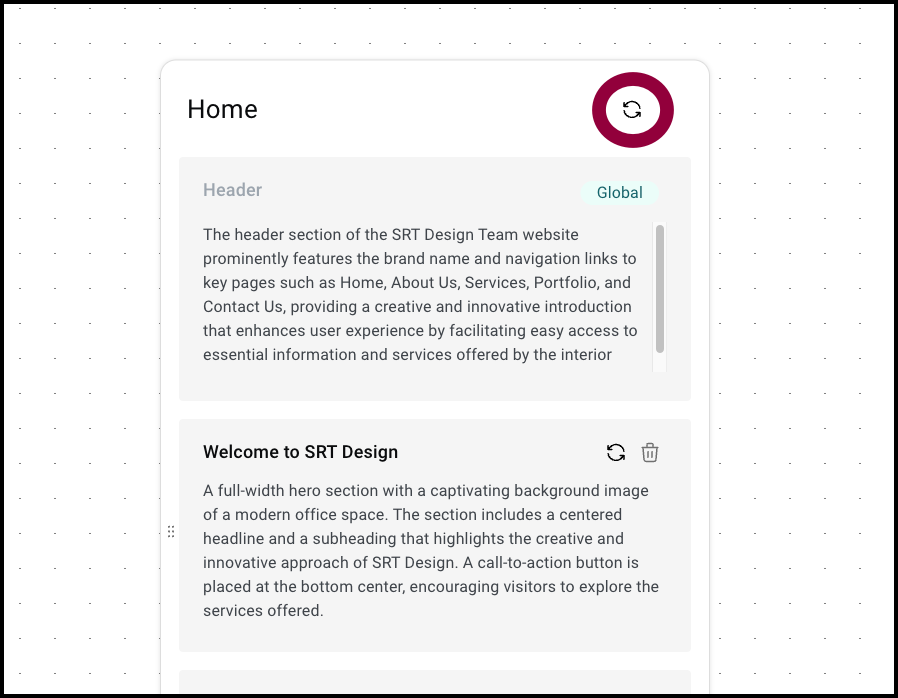
העבר מעל החלק העליון של החלק ולחץ על סמל הייצור מחדש.
מחק דף או חלק
אם אתה מחליט שדף אינו נחוץ, תוכל למחוק אותו, אם הדף שלך ארוך מדי, תוכל למחוק חלק.
כדי למחוק דף (מפת אתר בלבד):
- בחלק העליון של הדף לחץ על שלוש הנקודות.
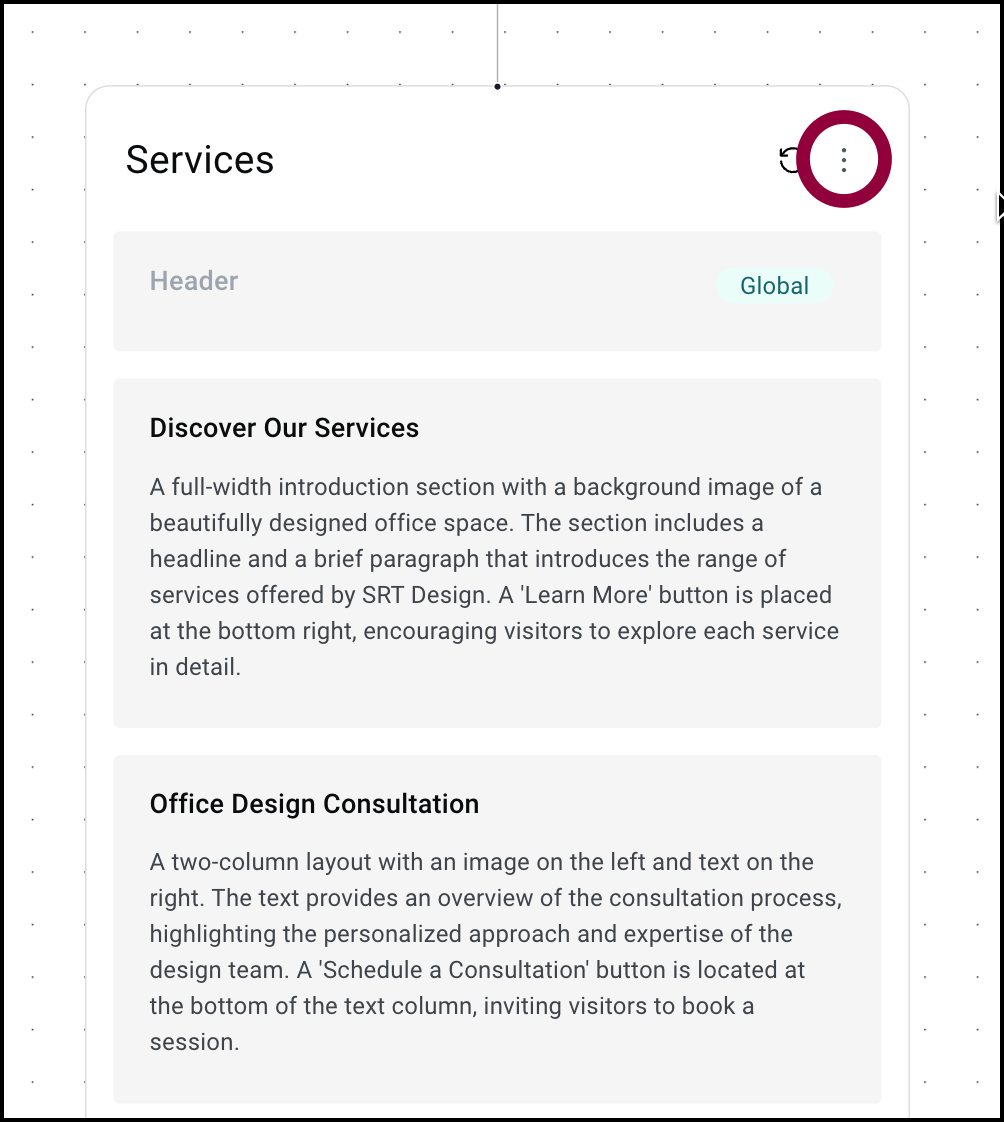
תפריט הדף הזה מופיע.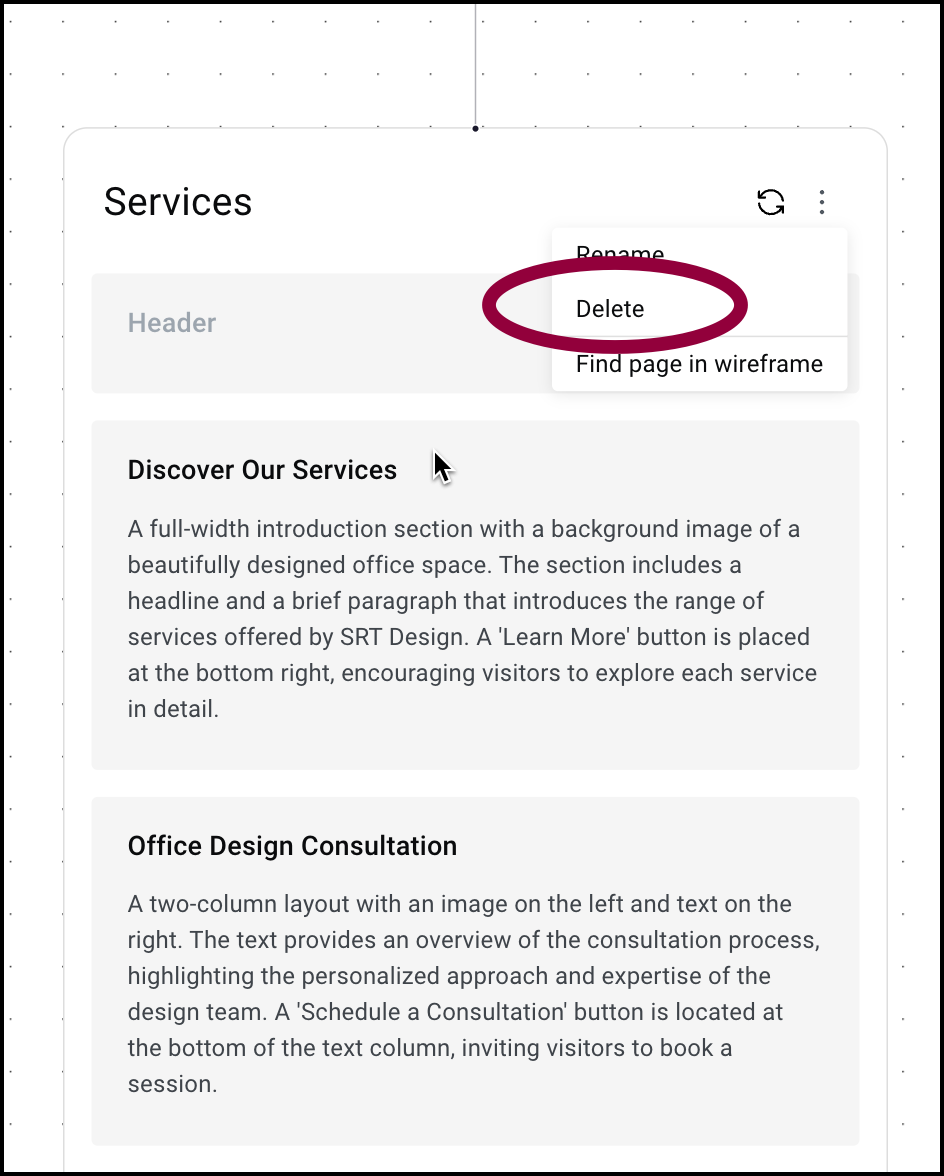
- בחר מחק.Noteאינך יכול למחוק את דף הבית.
כדי למחוק חלק:
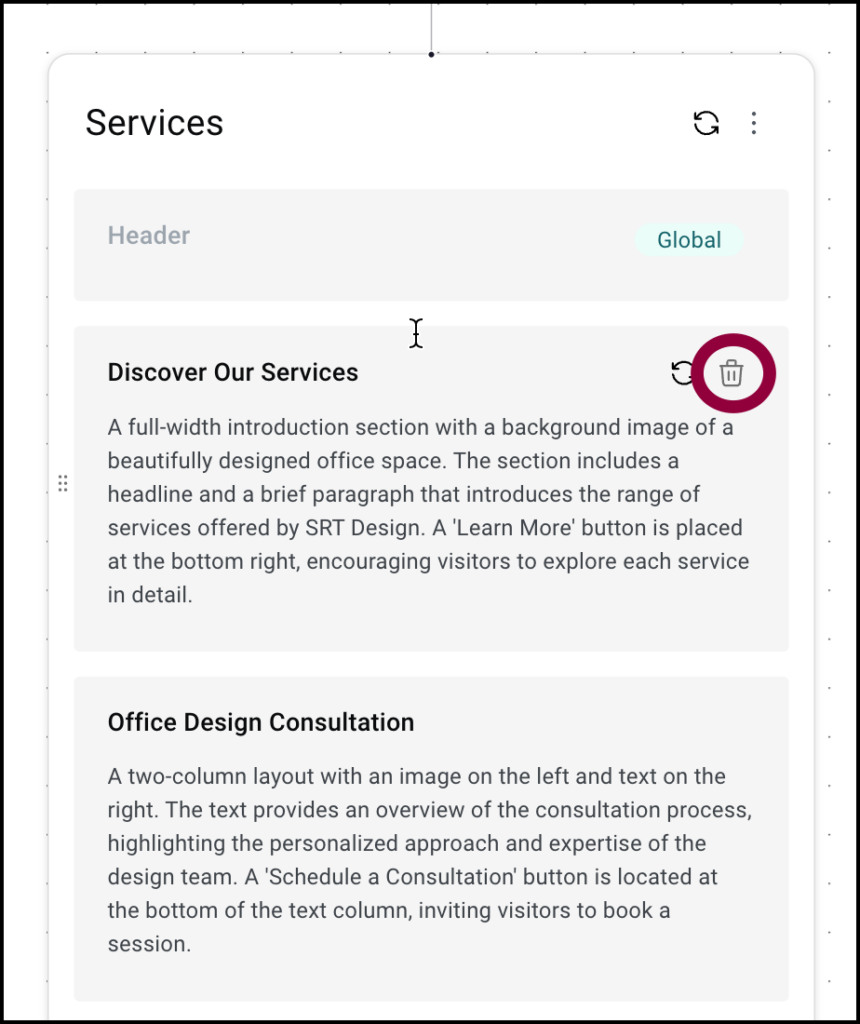
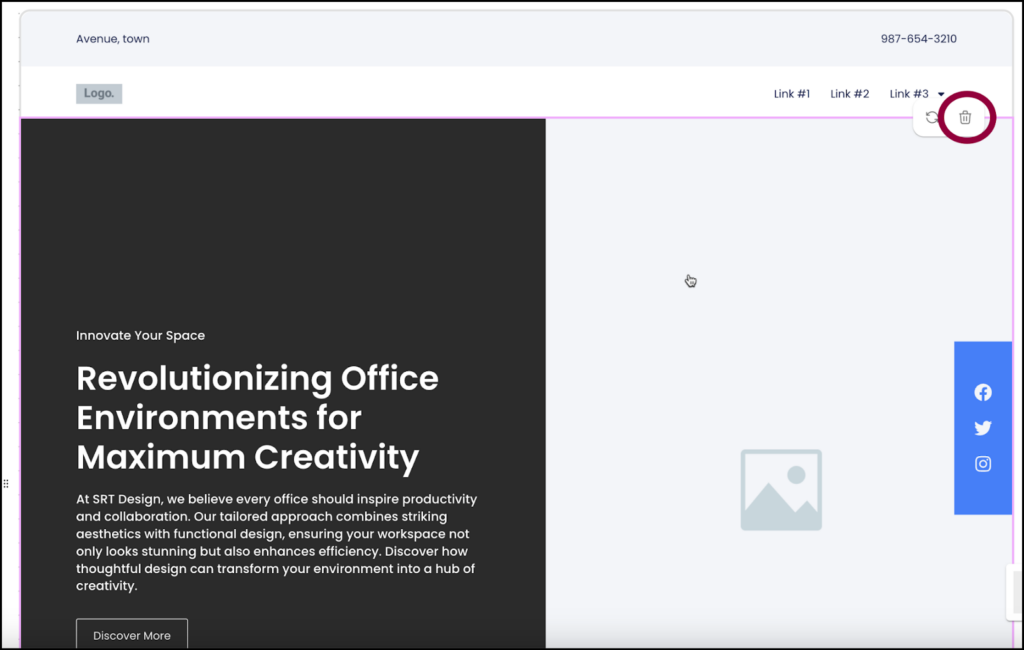
העבר מעל החלק ולחץ על סמל המחיקה.
תצוגות רספונסיביות של הפריסה
תצוגות רספונסיביות זמינות רק מהשלד.
תוכל לראות איך האתר שלך ייראה במכשירים שונים באמצעות תצוגות רספונסיביות.
כדי לראות תצוגות רספונסיביות:
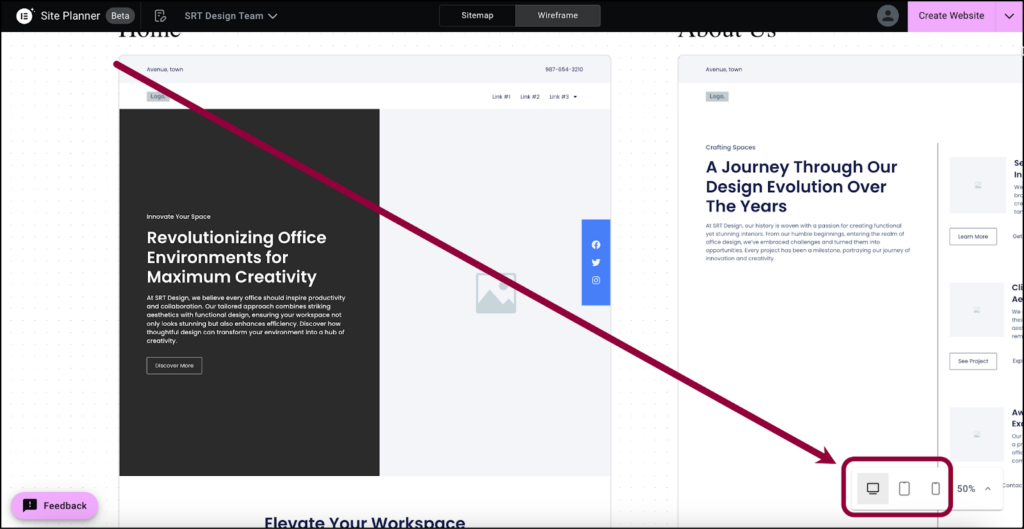
- לחץ על הסמל המתאים כדי לראות איך האתר ייראה במחשב שולחני, טאבלט או נייד.
צור את האתר שלך
לאחר שעברת על השלד, אתה מוכן ליצור את האתר שלך. כדי לעשות זאת תצטרך להוריד, או לייצא, את השלד/מפת האתר שנוצרו על ידי הבינה המלאכותית, ואז לייבא אותם לאתר שלך.
כדי להוריד את האתר שלך:
- לחץ על החץ ליד כפתור צור אתר.
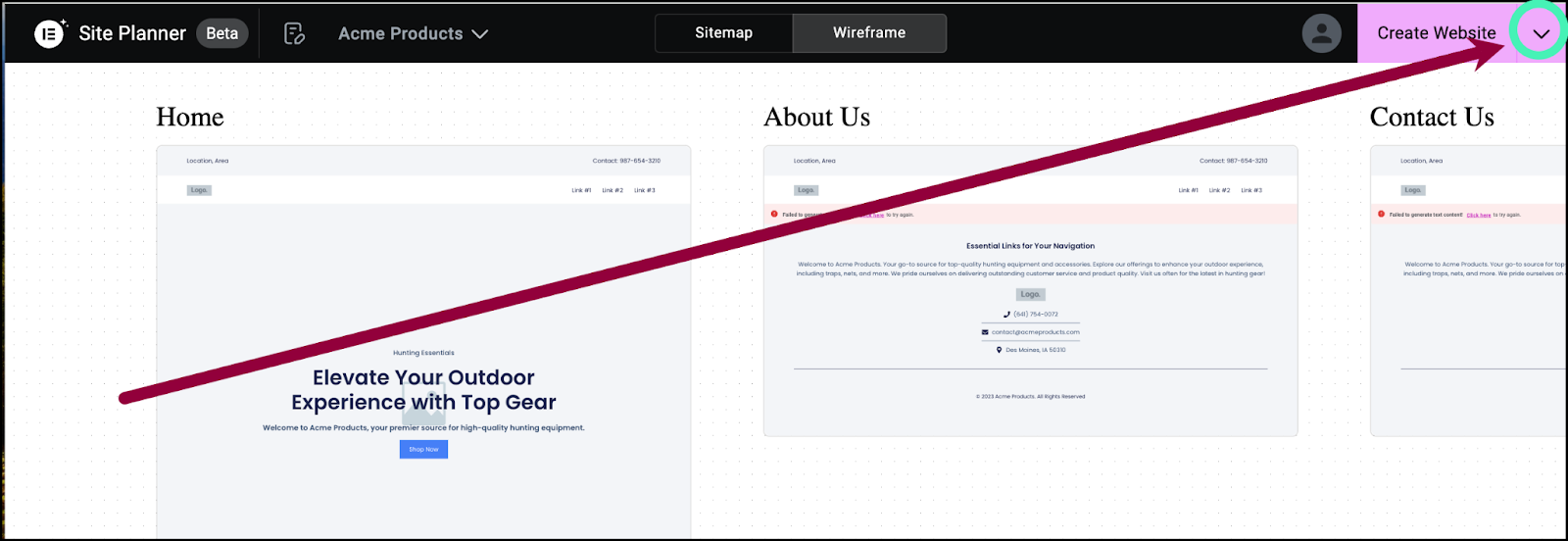
תפריט נפתח מופיע.
- בחר ייצא ערכה.
האתר נשמר כקובץ zip ומורד למחשב שלך.
לאחר שיצרת את האתר שלך והורדת את קובץ ה-zip, אתה מוכן לפרסם את האתר שלך. כדי לפרסם את האתר שלך, תצטרך:
- מארח אתרים עם אתר WordPress. למידע רקע על WordPress, ראה מה זה WordPress? לפרטים על אירוח אתרים, ראה מה זה אירוח אתרים?
- את ערכת הנושא Hello. לפרטים, ראה מה זה ערכת הנושא Hello של Elementor? Tipברוב המקרים, תרצה לבחור באפשרות השבתת כותרות דפים בהגדרות הערכה. כדי לגלות איך, ראה ערוך את הגדרות ערכת Hello.
- התוסף Elementor. לפרטים, ראה התקנה והפעלה של Elementor Core.
- (אופציונלי) Elementor Pro. אנו ממליצים על Elementor Pro, מכיוון שהוא מבטיח תאימות עם אלמנטים של Pro ומפשט את תהליך יצירת האתר שלך. בלעדיו, ייתכן שתצטרך להחליף חלק מחלקי הערכה ותכונות Pro.
- לפרטים על רכישת Elementor Pro, ראה רכוש תוכנית Elementor Pro. לפרטים על התקנת Elementor Pro, ראה התקן והפעל Elementor Pro. Tipכדי ללמוד עוד על אתרי Elementor Host, ראה רכוש וצור אתר Elementor Host.
לאחר שהאתר שלך מוכן, תצטרך לייבא את קובץ ה-zip כדי ליצור את האתר שלך. כדי ללמוד איך לייבא את האתר שלך, ראה ייצא ויבא אתרי Elementor.
לאחר ייבוא האתר שלך, עליך לערוך את האתר באמצעות עורך Elementor. למידע על העורך ראה:
- חקור את לוח הבקרה My Elementor
- גישה ל-WP admin
- הבנת WP admin
- צור או פתח דף
- חקור את עורך elementor
- השתמש במכולות כדי לבנות את הדף הראשון שלך
התחל עם רושם הפתקים של AI
- לחץ על השתמש ברושם פתקים של AI.
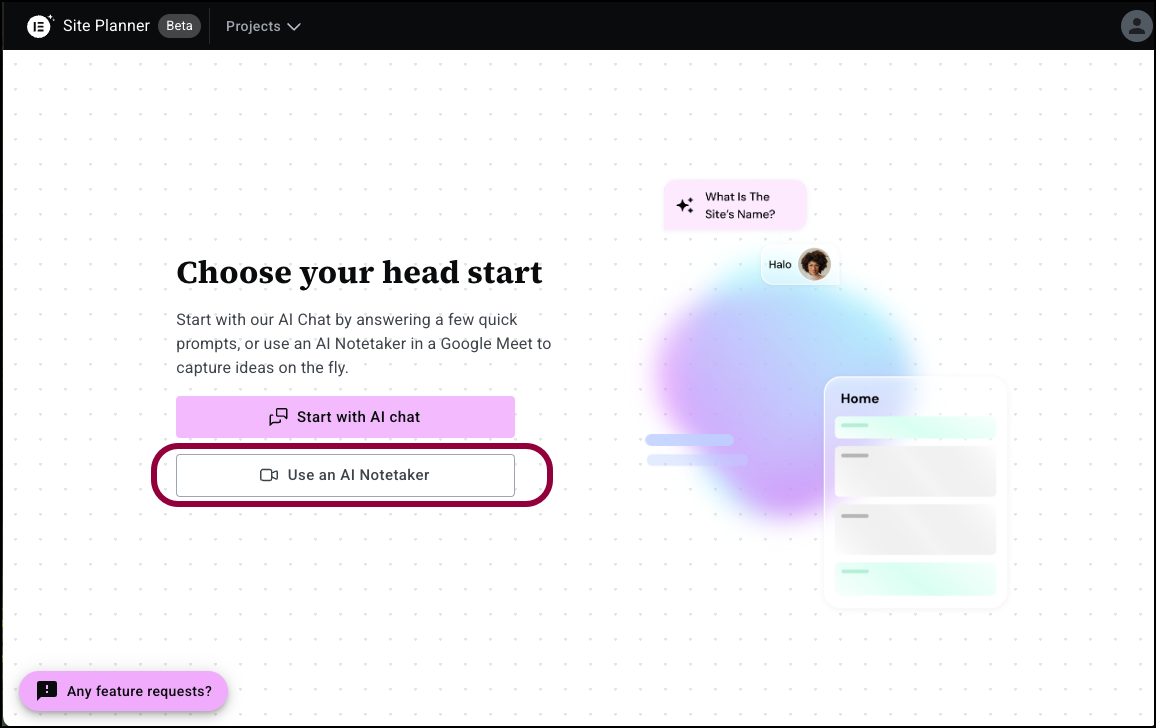
זה פותח את חלון רושם הפתקים של AI. - בתיבת הטקסט, הזן את כתובת ה-URL של פגישת Google.Noteהזן את כתובת ה-URL 10 דקות או פחות לפני שהפגישה מתחילה.
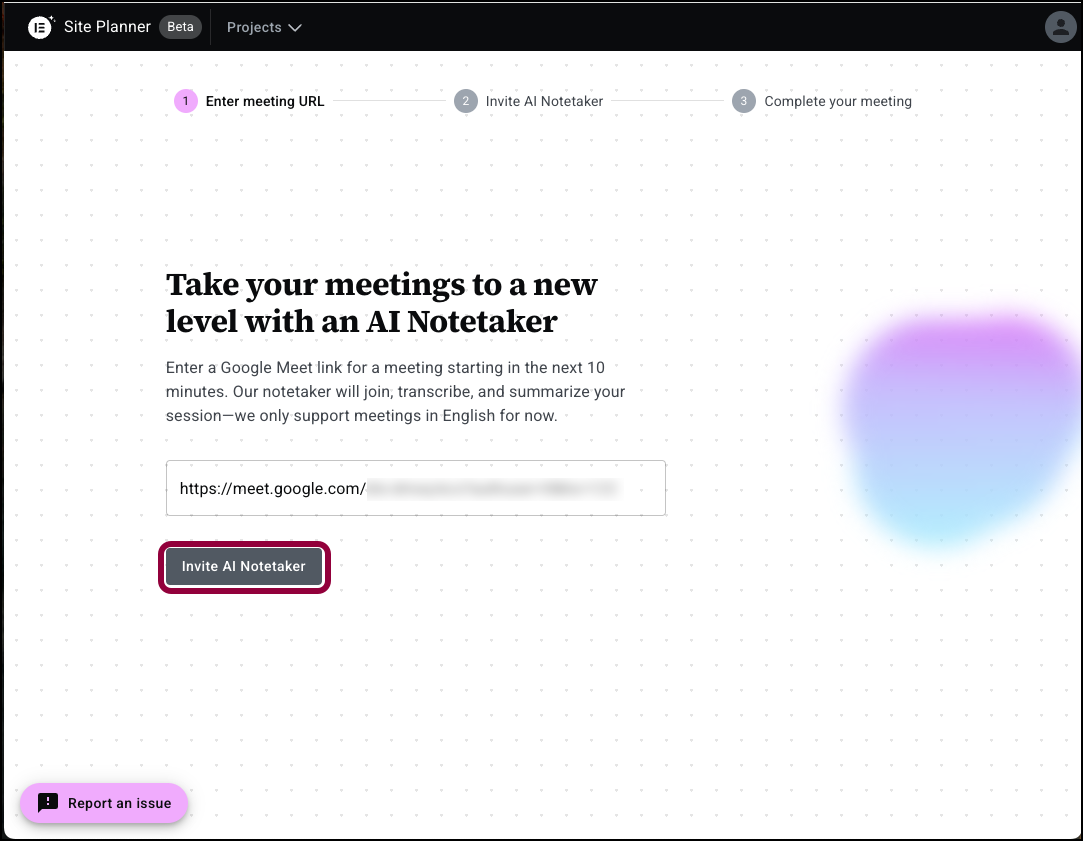
- לחץ על הזמן רושם פתקים של AI.
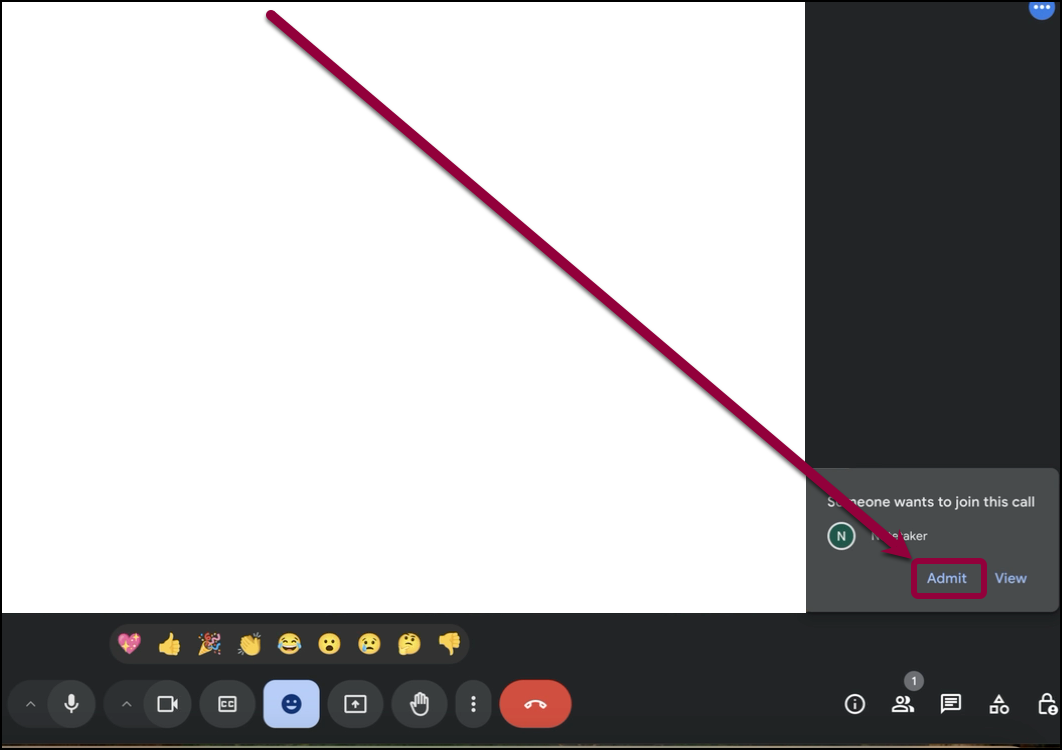
- לאחר שהפגישה שלך מתחילה, קבל את רושם הפתקים לפגישה.
רושם הפתקים של AI יקליט וינתח את הפגישה. התוצאות האלה משמשות את מתכנן האתר של AI כדי ליצור תדריך לאתר שלך. - חזור לחלון מתכנן האתר.
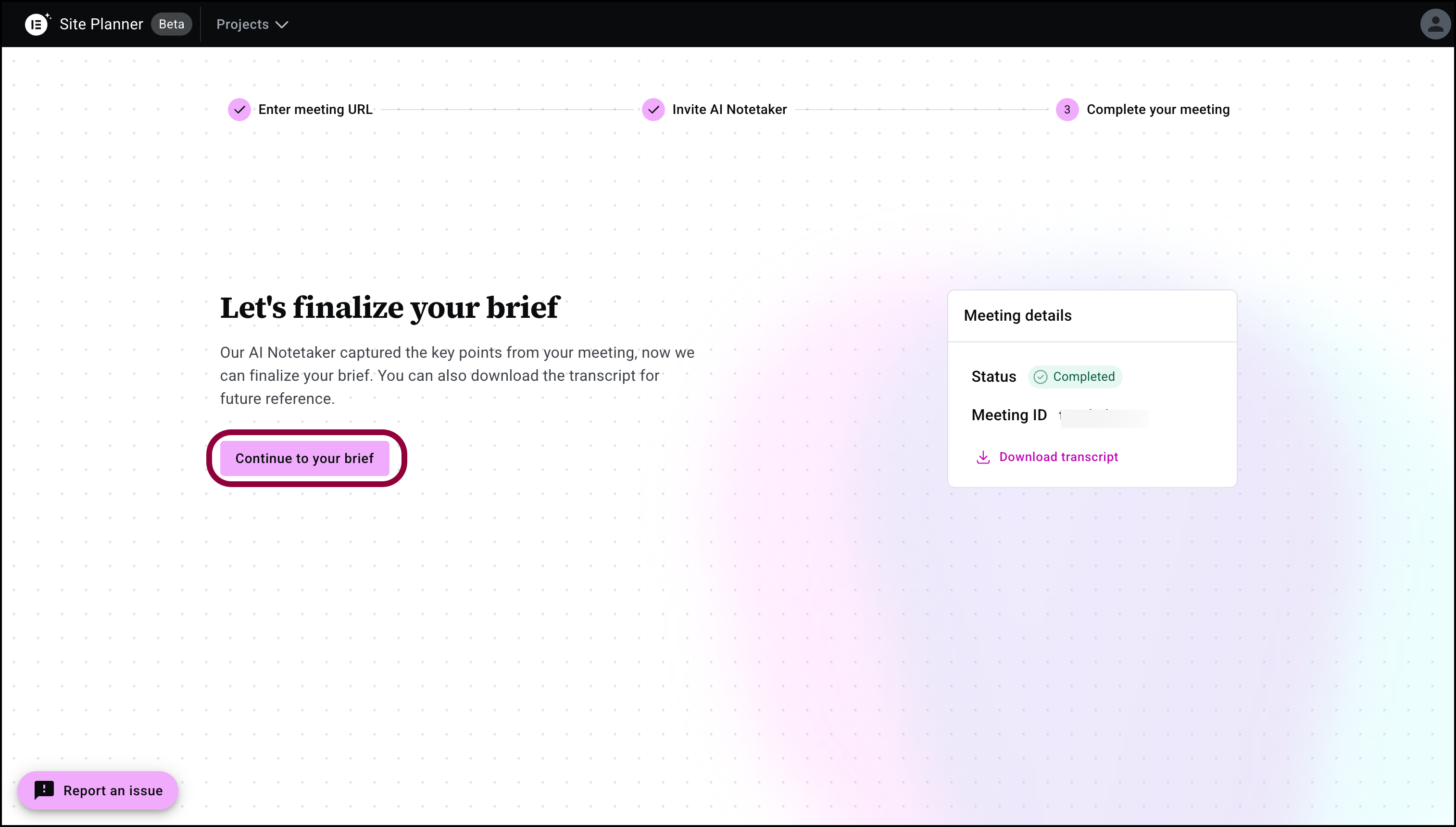
- לחץ על המשך לתדריך שלך.
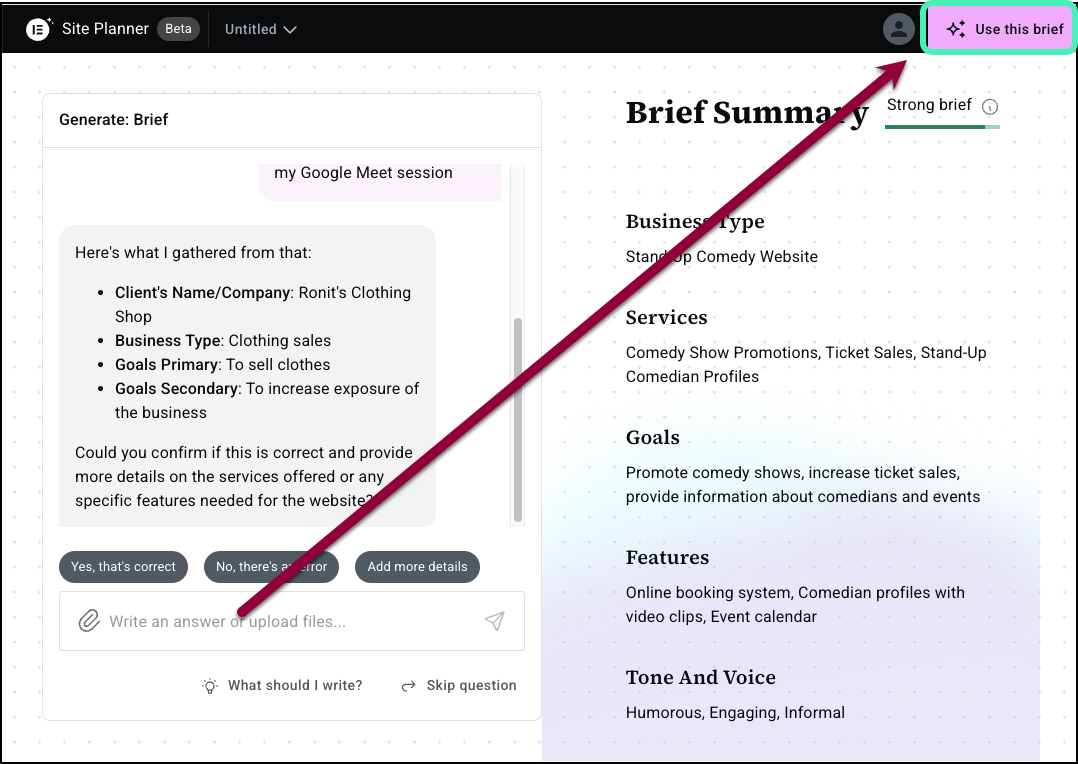
- אם ההקלטה מכילה מספיק מידע לתדריך, ואתה מרוצה מהתדריך, לחץ על השתמש בתדריך זה בפינה הימנית העליונה.
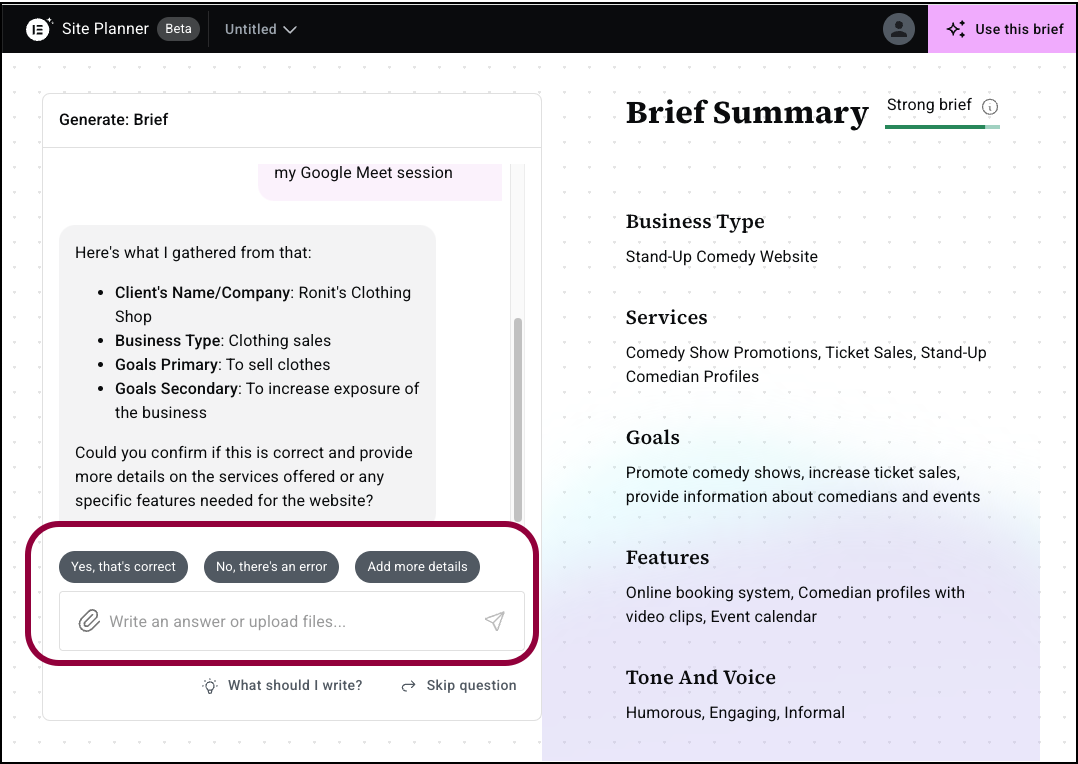
- אם חסר מידע או שאתה רוצה להוסיף משהו, השתמש בפאנל כדי להזין מידע נוסף ואז לחץ על השתמש בתדריך זה.
מכאן, צור את טיוטת האתר שלך כמפורט לעיל.

